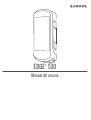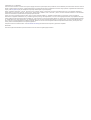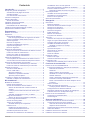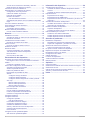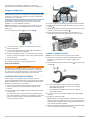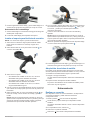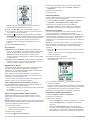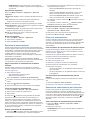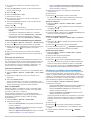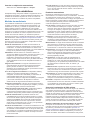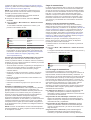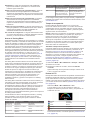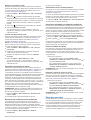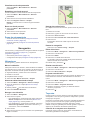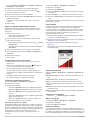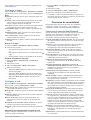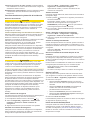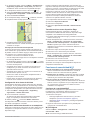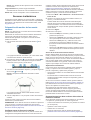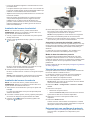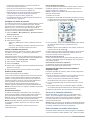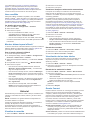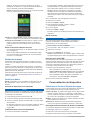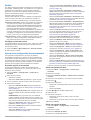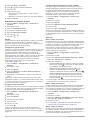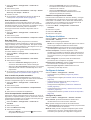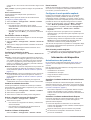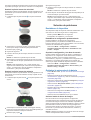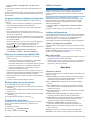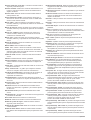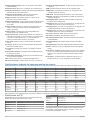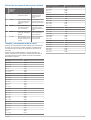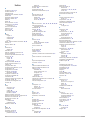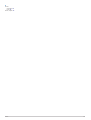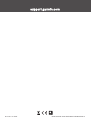Garmin Bundle Edge 530 Mountain Bike El manual del propietario
- Tipo
- El manual del propietario

EDGE
®
530
Manual del usuario

© 2019 Garmin Ltd. o sus subsidiarias
Todos los derechos reservados. De acuerdo con las leyes de copyright, este manual no podrá copiarse, total o parcialmente, sin el consentimiento por escrito de Garmin. Garmin se reserva el
derecho a cambiar o mejorar sus productos y a realizar modificaciones en el contenido de este manual sin la obligación de comunicar a ninguna persona u organización tales modificaciones o
mejoras. Visita www.garmin.com para ver actualizaciones e información adicional sobre el uso de este producto.
Garmin
®
, el logotipo de Garmin, ANT+
®
, Auto Lap
®
, Auto Pause
®
, Edge
®
, Forerunner
®
, inReach
®
y Virtual Partner
®
son marcas comerciales de Garmin Ltd. o sus subsidiarias, registradas en
Estados Unidos y en otros países. Connect IQ
™
, Garmin Connect
™
, Garmin Express
™
, HRM-Dual
™
, Varia
™
, Varia Vision
™
y Vector
™
son marcas comerciales de Garmin Ltd. o sus subsidiarias.
Estas marcas comerciales no se podrán utilizar sin autorización expresa de Garmin.
Android
™
es una marca comercial de Google Inc. Apple
®
y Mac
®
son marcas comerciales de Apple, Inc., registradas en Estados Unidos y en otros países. La marca y el logotipo de
BLUETOOTH
®
son propiedad de Bluetooth SIG, Inc. y se utilizan bajo licencia por Garmin. The Cooper Institute
®
, así como las marcas registradas relacionadas, son propiedad de The Cooper
Institute. Análisis de frecuencia cardiaca avanzado de Firstbeat. Di2
™
y Shimano STEPS
™
son marcas comerciales de Shimano, Inc. Shimano
®
es una marca comercial registrada de Shimano,
Inc. Training Stress Score
™
(TSS), Intensity Factor
™
(IF) y Normalized Power
™
(NP) son marcas comerciales de Peaksware, LLC. STRAVA y Strava
™
son marcas comerciales de Strava, Inc.
Wi‑Fi
®
es una marca comercial registrada de Wi-Fi Alliance Corporation. Windows
®
es una marca comercial registrada de Microsoft Corporation en Estados Unidos y en otros países. Otras
marcas y nombres comerciales pertenecen a sus respectivos propietarios.
Este producto cuenta con la certificación ANT+
®
. Visita www.thisisant.com/directory para obtener una lista de productos y aplicaciones compatibles.
M/N: A03485
El número de registro COFETEL/IFETEL puede ser revisado en el manual a través de la siguiente página de internet.

Contenido
Introducción.................................................................... 1
Descripción general del dispositivo............................................ 1
Visualización de la página de estado.................................... 1
Visualizar widgets.................................................................. 1
Uso del menú de acceso directo............................................1
Vincular el smartphone............................................................... 1
Cargar el dispositivo................................................................... 2
Acerca de la batería............................................................... 2
Instalación del soporte estándar................................................. 2
Instalar el soporte frontal............................................................ 2
Desinstalación de la unidad Edge......................................... 3
Instalar el soporte para bicicleta de montaña............................. 3
Adquisición de señales de satélite............................................. 3
Entrenamiento................................................................ 3
Realizar un recorrido.................................................................. 3
Segmentos..................................................................................4
Segmentos de Strava™......................................................... 4
Usar el widget Explorador de segmentos de Strava......... 4
Seguir un segmento desde Garmin Connect......................... 4
Activar segmentos................................................................. 4
Recorrer un segmento........................................................... 4
Visualizar los detalles del segmento...................................... 4
Opciones de segmentos........................................................ 5
Borrar un segmento............................................................... 5
Sesiones de entrenamiento........................................................ 5
Seguir una sesión de entrenamiento de Garmin Connect..... 5
Iniciar una sesión de entrenamiento...................................... 5
Detener una sesión de entrenamiento................................... 5
Borrando sesiones de entrenamiento.................................... 5
Planes de entrenamiento............................................................ 5
Usar los planes de entrenamiento de Garmin Connect......... 5
Ver las sesiones de entrenamiento del plan de entreno........ 5
Sesiones de entrenamiento por intervalos................................. 5
Crear una sesión de entrenamiento por intervalos................ 5
Iniciar una sesión de entrenamiento por intervalos............... 6
Entrenar en interiores................................................................. 6
Vincular tu rodillo ANT+®...................................................... 6
Usar un rodillo ANT+............................................................. 6
Ajustar la resistencia......................................................... 6
Establecer la pendiente simulada..................................... 6
Ajustar la potencia objetivo............................................... 6
Configurar un objetivo de entrenamiento................................... 6
Cancelar un objetivo de entrenamiento................................. 7
Mis estadísticas.............................................................. 7
Medidas de rendimiento............................................................. 7
Estado de entrenamiento....................................................... 7
Acerca de la estimación del VO2 máximo............................. 7
Obtener la estimación del consumo máximo de
oxígeno............................................................................. 7
Consejos para la estimación del VO2 máximo para
ciclismo............................................................................. 8
Aclimatar el rendimiento al calor y la altitud...................... 8
Carga de entrenamiento........................................................ 8
Obtener la carga de entrenamiento estimada................... 8
Foco de carga de entrenamiento........................................... 8
Acerca de Training Effect.......................................................9
Tiempo de recuperación........................................................ 9
Visualizar el tiempo de recuperación................................ 9
Estimar tu FTP....................................................................... 9
Realizar una prueba de la FTP....................................... 10
Calcular automáticamente la FTP................................... 10
Visualizar la puntuación de estrés....................................... 10
Desactivar las notificaciones de rendimiento....................... 10
Visualización de tu curva de potencia
................................. 10
Sincronizar actividades y medidas de rendimiento.............. 10
Pausar tu estado de entreno............................................... 10
Reanudar el estado de entreno en pausa....................... 10
Récords personales.................................................................. 10
Visualizar tus récords personales........................................ 11
Restablecer un récord personal........................................... 11
Borrar un récord personal.................................................... 11
Zonas de entrenamiento........................................................... 11
Navegación................................................................... 11
Ubicaciones.............................................................................. 11
Marcar la ubicación.............................................................. 11
Almacenar ubicaciones desde el mapa............................... 11
Navegar a una ubicación..................................................... 11
Navegar de vuelta al inicio................................................... 11
Detener la navegación......................................................... 11
Editar ubicaciones................................................................11
Eliminar una ubicación......................................................... 11
Proyectar una ubicación...................................................... 11
Trayectos.................................................................................. 11
Creación de un trayecto en tu dispositivo............................ 11
Seguir un trayecto desde Garmin Connect.......................... 12
Consejos para recorrer un trayecto..................................... 12
Visualizar los detalles del trayecto....................................... 12
Visualizar un trayecto en el mapa................................... 12
Usar ClimbPro......................................................................12
Opciones de trayecto........................................................... 12
Detención de un trayecto..................................................... 12
Borrar un trayecto................................................................ 12
Rutas de Trailforks............................................................... 12
Configurar el mapa................................................................... 13
Buscar en el mapa............................................................... 13
Cambiar la orientación del mapa......................................... 13
Configurar la ruta...................................................................... 13
Seleccionar una actividad para el cálculo de ruta............... 13
Funciones de conectividad......................................... 13
Funciones de conectividad Bluetooth....................................... 13
Funciones de asistencia y detección de incidencias........... 14
Detección de incidentes.................................................. 14
Asistencia........................................................................ 14
Añadir contactos de emergencia.................................... 14
Visualizar los contactos de emergencia.......................... 14
Solicitar asistencia.......................................................... 14
Activar y desactivar la detección de incidencias............. 14
Cancelar un mensaje automatizado............................... 14
Enviar una actualización de estado después de una
incidencia........................................................................ 14
Activar LiveTrack................................................................. 14
Iniciar una sesión de GroupTrack........................................ 14
Consejos para las sesiones de GroupTrack................... 15
Configuración de la alarma de bicicleta............................... 15
Reproducir indicaciones de audio en tu smartphone........... 15
Transferir archivos a otro dispositivo Edge.......................... 15
Funciones de conectividad Wi‑Fi.............................................. 15
Configurar la conectividad Wi‑Fi.......................................... 15
Wi‑FiConfigurar.................................................................... 15
Sensores inalámbricos................................................ 16
Colocación del monitor de frecuencia cardiaca........................ 16
Configurar zonas de frecuencia cardiaca............................ 16
Acerca de las zonas de frecuencia cardiaca.................. 16
Objetivos de entrenamiento............................................ 16
Sugerencias para los datos erróneos del monitor de
frecuencia cardiaca.............................................................. 16
Instalación del sensor de velocidad.......................................... 17
Instalación del sensor de cadencia.......................................... 17
Contenido i

Acerca de los sensores de velocidad y cadencia................ 17
Media de datos de cadencia o potencia.............................. 17
Vincular los sensores inalámbricos.......................................... 17
Entrenamiento con medidores de potencia.............................. 17
Configurar las zonas de potencia........................................ 18
Calibrar el medidor de potencia........................................... 18
Potencia de los pedales....................................................... 18
Dinámica de ciclismo........................................................... 18
Usar la dinámica de ciclismo...........................................18
Actualización del software Vector mediante el dispositivo
Edge.....................................................................................18
Conocer la situación alrededor................................................. 18
Usar sistemas de cambio electrónico....................................... 18
Usar una eBike......................................................................... 19
Ver detalles del sensor eBike.............................................. 19
Mando a distancia para inReach®........................................... 19
Usar el mando a distancia inReach..................................... 19
Historial......................................................................... 19
Visualizar tu recorrido............................................................... 19
Visualizar el tiempo en cada zona de entrenamiento.......... 19
Borrado de recorridos.......................................................... 19
Visualización de los datos totales............................................. 19
Borrado de los totales de los datos..................................... 19
Garmin Connect........................................................................19
Enviar el recorrido a Garmin Connect..................................20
Grabación de datos.................................................................. 20
Gestión de datos.......................................................................20
Conectar el dispositivo a un ordenador............................... 20
Transferencia de archivos al dispositivo.............................. 20
Borrar archivos.....................................................................20
Desconectar el cable USB................................................... 20
Personalización del dispositivo.................................. 20
Funciones de Connect IQ para descargar................................ 20
Descargar funciones Connect IQ desde tu ordenador........ 20
Perfiles...................................................................................... 21
Configurar el perfil del usuario............................................. 21
Acerca de la configuración de entrenamiento.......................... 21
Actualizar el perfil de la actividad.........................................21
Añadir una pantalla de datos............................................... 21
Editar una pantalla de datos................................................ 21
Reorganizar las pantallas de datos..................................... 22
Alertas.................................................................................. 22
Configurar el rango de alertas........................................ 22
Configurar alertas periódicas.......................................... 22
Configurar alertas inteligentes de comida y bebida........ 22
Auto Lap...............................................................................22
Marcar vueltas por posición............................................ 22
Marcar vueltas por distancia........................................... 22
Marcar vueltas por tiempo...............................................22
Usar la Suspensión automática........................................... 23
Usar Auto Pause.................................................................. 23
Usar el cambio de pantalla automático................................ 23
Iniciar el temporizador automáticamente............................. 23
Cambiar la configuración del satélite................................... 23
Configurar el teléfono............................................................... 23
Configurar el sistema................................................................ 23
Configurar la pantalla........................................................... 23
Usar la retroiluminación.................................................. 24
Personalizar el bucle de widgets......................................... 24
Configurar la grabación de datos......................................... 24
Cambiar las unidades de medida........................................ 24
Activar y desactivar los tonos del dispositivo....................... 24
Cambiar el idioma del dispositivo........................................ 24
Husos horarios..................................................................... 24
Configurar el modo pantalla ampliada...................................... 24
Salir del modo pantalla ampliada......................................... 24
Información del dispositivo......................................... 24
Actualizaciones del producto.................................................... 24
Actualizar el software mediante la aplicación Garmin
Connect................................................................................24
Actualizar el software medianteGarmin Express................. 24
Especificaciones....................................................................... 25
Especificaciones de Edge.................................................... 25
Especificaciones de HRM-Dual™........................................ 25
Especificaciones del sensor de velocidad 2 y el sensor de
cadencia 2............................................................................25
Visualizar la información del dispositivo................................... 25
Visualizar la información sobre las normas vigentes y la
información de cumplimiento............................................... 25
Realizar el cuidado del dispositivo........................................... 25
Limpieza del dispositivo....................................................... 25
Cuidados del monitor de frecuencia cardiaca...................... 25
Pilas sustituibles por el usuario................................................ 25
Sustitución de la batería HRM-Dual.....................................25
Sustituir la pila del sensor de velocidad............................... 26
Sustituir la pila del sensor de cadencia............................... 26
Solución de problemas................................................ 26
Restablecer el dispositivo......................................................... 26
Restablecer la configuración predeterminada..................... 26
Suprimir la configuración y los datos de usuario................. 26
Optimizar la autonomía de la batería....................................... 26
Activar el modo de ahorro de energía................................. 26
No puedo conectar el teléfono al dispositivo............................ 27
Mejora de la recepción de satélites GPS................................. 27
Mi dispositivo está en otro idioma.............................................27
Configuración de la altura......................................................... 27
Calibrar la brújula......................................................................27
Lecturas de temperatura...........................................................27
Juntas circulares de recambio.................................................. 27
Más información....................................................................... 27
Apéndice....................................................................... 27
Campos de datos......................................................................27
Clasificaciones estándar del consumo máximo de oxígeno..... 30
Clasificación de FTP................................................................. 30
Cálculo de las zonas de frecuencia cardiaca........................... 31
Tamaño y circunferencia de la rueda....................................... 31
Índice............................................................................. 32
ii Contenido

Introducción
ADVERTENCIA
Consulta la guía Información importante sobre el producto y tu
seguridad que se incluye en la caja del producto y en la que
encontrarás advertencias e información importante sobre el
producto.
Consulta siempre a tu médico antes de empezar o modificar
cualquier programa de ejercicios.
Descripción general del dispositivo
Púlsalo para poner el dispositivo en el modo
suspensión y para salir de él.
Mantenlo pulsado para encender y apagar el dispo-
sitivo.
Púlsalo para desplazarte por las páginas de datos,
opciones y configuración.
En la pantalla de inicio, púlsalo para ver la página
de estado.
Púlsalo para desplazarte por las páginas de datos,
opciones y configuración.
En la pantalla de inicio, púlsalo para ver el menú del
dispositivo.
Púlsalo para marcar una nueva vuelta.
Púlsalo para iniciar y detener el temporizador de
actividad.
Púlsalo para volver a la pantalla anterior.
Mantenlo pulsado para volver a la pantalla de inicio.
Púlsalo para elegir una opción o para confirmar que
has leído un mensaje.
Durante un recorrido, púlsalo para ver opciones de
menú como alertas y campos de datos.
Contactos
eléctricos
Carga el dispositivo mediante una batería externa
opcional para Edge.
NOTA: visita www.buy.garmin.com para adquirir accesorios
opcionales.
Visualización de la página de estado
La página de estado muestra el estado de conexión del GPS,
de los sensores inalámbricos y de tu smartphone.
Selecciona una opción:
• En la pantalla de inicio, selecciona .
• Durante un recorrido, selecciona > Página estado.
Aparece una página de estado. Si el icono parpadea,
significa que el dispositivo está buscando señal. Si el icono
permanece fijo, significa que se ha encontrado señal o que el
sensor está conectado.
Visualizar widgets
El dispositivo incluye varios widgets preinstalados y, al
vincularlo con un smartphone u otro dispositivo compatible,
encontrarás algunos más.
1
En la página de estado, selecciona Widgets.
2
Selecciona o para ver más widgets.
La próxima vez que veas los widgets, aparecerá el último que
viste.
Uso del menú de acceso directo
Las opciones del menú de accesos directos permiten acceder
rápidamente a las funciones o realizar acciones como editar el
perfil de actividad actual desde la pantalla de inicio.
• Cuando aparezca en la pantalla durante un recorrido,
selecciona para ver las opciones del menú de accesos
directos.
• Cuando aparezca en la pantalla, mantén pulsado para
ver las opciones del menú de accesos directos.
Vincular el smartphone
Para utilizar las funciones de conectividad del dispositivo Edge,
debes vincularlo directamente a través de la aplicación Garmin
Connect
™
y no desde la configuración de Bluetooth
®
de tu
smartphone.
1
Desde la tienda de aplicaciones de tu smartphone, instala y
abre la aplicación Garmin Connect.
2
Mantén pulsado para encender el dispositivo.
La primera vez que enciendas el dispositivo, deberás
seleccionar el idioma del dispositivo. En la siguiente pantalla,
se te pedirá que realices la vinculación con tu smartphone.
SUGERENCIA: puedes seleccionar Menú > Configuración
> Funciones de conectividad > Teléfono > Vincular
smartphone para acceder manualmente al modo de
vinculación.
3
Selecciona una de las opciones para añadir el dispositivo a
tu cuenta de Garmin Connect:
• Si es el primer dispositivo que vinculas con la aplicación
Garmin Connect, sigue las instrucciones que aparecen en
pantalla.
• Si ya has vinculado otro dispositivo con la aplicación
Garmin Connect, desde el menú o , selecciona
Dispositivos Garmin > Añadir dispositivo y sigue las
instrucciones que se muestran en pantalla.
NOTA: en función de tu cuenta y accesorios de Garmin
Connect, el dispositivo te sugiere perfiles de actividad y
campos de datos durante la configuración. Si has vinculado
sensores con tu dispositivo anterior, puedes transferirlos
durante la configuración.
Introducción 1

Tras vincularlo correctamente, aparece un mensaje y tu
dispositivo se sincroniza automáticamente con tu smartphone.
Cargar el dispositivo
AVISO
Para evitar la corrosión, seca totalmente el puerto USB, la tapa
protectora y la zona que la rodea antes de cargar el dispositivo
o conectarlo a un ordenador.
El dispositivo recibe alimentación de una batería de ión-litio
integrada que puedes recargar usando una toma de pared
estándar o un puerto USB del ordenador.
NOTA: el dispositivo no se cargará si se encuentra fuera del
rango de temperatura aprobado (Especificaciones de Edge,
página 25).
1
Levanta la tapa protectora del puerto USB .
2
Conecta el extremo pequeño del cable USB en el puerto
USB del dispositivo.
3
Conecta el extremo grande del cable USB al adaptador de
CA o al puerto USB de un ordenador.
4
Conecta el adaptador de CA a una toma de pared estándar.
Cuando conectas el dispositivo a una fuente de alimentación,
este se enciende.
5
Carga por completo el dispositivo.
Tras cargar el dispositivo, cierra la tapa protectora.
Acerca de la batería
ADVERTENCIA
Este dispositivo contiene una batería de ion-litio. Consulta la
guía Información importante sobre el producto y tu seguridad
que se incluye en la caja del producto y en la que encontrarás
advertencias e información importante sobre el producto.
Instalación del soporte estándar
Para conseguir una recepción óptima del GPS, coloca el
soporte para bicicleta de forma que la parte frontal de la unidad
quede orientada hacia el cielo. Puedes instalar el soporte para
bicicleta en la potencia o en el manillar.
1
Selecciona una ubicación segura para instalar la unidad
donde no interfiera con el funcionamiento seguro de la
bicicleta.
2
Coloca el disco de goma en la parte posterior del soporte
para bicicleta.
Se incluyen dos discos de goma para que puedas elegir el
que mejor se adapte a tu bicicleta. Las pestañas de goma se
acoplan a la parte posterior del soporte para bicicleta de
modo que quede en su sitio.
3
Coloca el soporte para bicicleta en la potencia de la bicicleta.
4
Instala el soporte para bicicleta de forma segura con las dos
correas .
5
Alinea las pestañas de la parte posterior de la unidad con las
muescas del soporte para bicicleta .
6
Presiona ligeramente hacia abajo y gira la unidad en el
sentido de las agujas del reloj hasta que encaje en su sitio.
Instalar el soporte frontal
NOTA: si no tienes este soporte, puedes omitir la tarea.
1
Selecciona una ubicación segura para instalar la unidad
Edge donde no interfiera con el manejo seguro de la
bicicleta.
2
Utiliza la llave allen para extraer el tornillo del conector del
manillar .
3
Coloca la almohadilla de goma alrededor del manillar:
• Si el diámetro del manillar es de 25,4 mm, utiliza la
almohadilla más gruesa.
• Si el diámetro del manillar es de 31,8 mm, utiliza la
almohadilla más fina.
4
Coloca el conector del manillar alrededor de la almohadilla
de goma.
5
Sustituye y aprieta el tornillo.
NOTA: Garmin
®
recomienda apretar el tornillo con el par de
apriete máximo especificado de 0,8 N·m (7 lbf·in) para que el
soporte quede bien fijado. Debes comprobar periódicamente
que el tornillo esté bien apretado.
6
Alinea las pestañas de la parte posterior del dispositivo Edge
con las muescas del soporte para bicicleta .
2 Introducción

7
Presiona ligeramente hacia abajo y gira la unidad Edge en el
sentido de las agujas del reloj hasta que encaje en su sitio.
Desinstalación de la unidad Edge
1
Gira la unidad Edge en el sentido de las agujas del reloj para
desbloquear el dispositivo.
2
Levanta la unidad Edge para separarla del soporte.
Instalar el soporte para bicicleta de montaña
NOTA: si no tienes este soporte, puedes omitir la tarea.
1
Selecciona una ubicación segura para instalar la unidad
Edge donde no interfiera con el manejo seguro de la
bicicleta.
2
Utiliza la llave allen de 3 mm para extraer el tornillo del
conector del manillar .
3
Selecciona una opción:
• Si el diámetro del manillar es de 25,4 mm, coloca la
almohadilla más gruesa alrededor del manillar.
• Si el diámetro del manillar es de 31,8 mm, coloca la
almohadilla más fina alrededor del manillar.
• Si el diámetro del manillar es de 35 mm, no utilices
ninguna almohadilla de goma.
4
Coloca el conector del manillar alrededor de este, de manera
que el brazo de montaje quede por encima de la potencia de
la bicicleta.
5
Utiliza una llave allen de 3 mm para aflojar el tornillo del
brazo de montaje, coloca el brazo de montaje y aprieta el
tornillo.
NOTA: Garmin recomienda apretar el tornillo con el par de
apriete máximo especificado de 2,26 N·m (20 lbf·in) para que
el brazo de montaje quede bien fijado. Debes comprobar
periódicamente que el tornillo esté bien apretado.
6
Si es necesario, utiliza la llave allen de 2 mm para extraer los
dos tornillos de la parte posterior del soporte , retira y gira
el conector, y sustituye los tornillos para cambiar la
orientación del soporte.
7
Vuelve a colocar el tornillo en el conector del manillar y
apriétalo.
NOTA: Garmin recomienda apretar el tornillo con el par de
apriete máximo especificado de 0,8 N·m (7 lbf·in) para que el
soporte quede bien fijado. Debes comprobar periódicamente
que el tornillo esté bien apretado.
8
Alinea las pestañas de la parte posterior del dispositivo Edge
con las muescas del soporte para bicicleta .
9
Presiona ligeramente hacia abajo y gira la unidad Edge en el
sentido de las agujas del reloj hasta que encaje en su sitio.
Adquisición de señales de satélite
Es posible que el dispositivo deba disponer de una vista clara
del cielo para adquirir las señales del satélite. La hora y la fecha
se establecen automáticamente según la posición GPS.
1
Dirígete a un lugar al aire libre.
La parte delantera del dispositivo debe estar orientada hacia
el cielo.
2
Espera mientras el dispositivo localiza satélites.
El proceso de localización de las señales del satélite puede
durar entre 30 y 60 segundos.
Entrenamiento
Realizar un recorrido
Si tu dispositivo incluía un sensor inalámbrico, los dispositivos
ya estarán vinculados y podrán activarse durante la
configuración inicial.
1
Mantén pulsado para encender el dispositivo.
2
Sal al exterior y espera hasta que el dispositivo localice
satélites.
Las barras del satélite cambian a verde cuando el dispositivo
está listo.
3
En la pantalla de inicio, selecciona .
4
Selecciona un perfil de actividad.
5
Selecciona para iniciar el temporizador de actividad.
Entrenamiento 3

NOTA: solo se puede registrar un historial mientras el
temporizador de actividad está en marcha.
6
Selecciona o para ver más pantallas de datos.
7
Si es necesario, selecciona para ver opciones de menú
como alertas y campos de datos.
8
Selecciona para detener el temporizador de actividad.
SUGERENCIA: antes de guardar este recorrido y compartirlo
en tu cuenta de Garmin Connect, puedes cambiar el tipo de
recorrido. Los datos precisos del tipo de recorrido son
importantes para crear trayectos adecuados para ir en
bicicleta.
9
Selecciona Guardar recorrido.
Segmentos
Seguimiento de un segmento: puedes enviar segmentos
desde tu cuenta Garmin Connect al dispositivo. Después de
guardar el segmento en tu dispositivo, puedes seguirlo.
NOTA: al descargar un trayecto de tu cuenta Garmin
Connect, todos los segmentos de ese trayecto se descargan
automáticamente.
Competición en un segmento: puedes recorrer un segmento e
intentar mantener o superar tu récord personal o el de otro
ciclista que haya recorrido el mismo segmento.
Segmentos de Strava
™
Puedes descargar segmentos de Strava a tu dispositivo Edge
530. Sigue los segmentos de Strava para comparar tu
rendimiento con actividades pasadas, amigos y profesionales
que han recorrido el mismo segmento.
Para registrarte y ser miembro de Strava, ve al widget de
segmentos en tu cuenta Garmin Connect. Para obtener más
información, visita www.strava.com.
La información en este manual se aplica a los segmentos de
Garmin Connect y a los segmentos de Strava.
Usar el widget Explorador de segmentos de Strava
El widget Explorador de segmentos de Strava te permite ver y
recorrer segmentos de Strava cercanos.
En el widget Explorador de segmentos de Strava, selecciona
un segmento.
El segmento se muestra en el mapa.
Seguir un segmento desde Garmin Connect
Para poder descargar un trayecto desde Garmin Connect,
debes tener una cuenta Garmin Connect (Garmin Connect,
página 19).
NOTA: si utilizas segmentos de Strava, tus segmentos favoritos
se transferirán automáticamente a tu dispositivo cuando este se
conecte a la aplicación Garmin Connect.
1
Selecciona una opción:
• Abre la aplicación Garmin Connect.
• Visita connect.garmin.com.
2
Selecciona un segmento.
3
Selecciona o Enviar a dispositivo.
4
Sigue las instrucciones que se muestran en la pantalla.
5
En el dispositivo Edge, selecciona Menú > Entreno >
Segmentos.
6
Selecciona el segmento.
7
Selecciona Ir.
Activar segmentos
Puedes activar competiciones e indicaciones de segmentos que
te avisan de los próximos segmentos.
1
Selecciona Menú > Entreno > Segmentos > Opciones
segmentos > Activar/Desactivar > Editar varios.
2
Selecciona los segmentos que quieres habilitar.
NOTA: las indicaciones que te alertan de los próximos
segmentos aparecen solo en los segmentos activados.
Recorrer un segmento
Los segmentos son trayectos de carreras virtuales. Puedes
recorrer un segmento y comparar tu rendimiento con
actividades pasadas, con el rendimiento de otros ciclistas, con
conexiones en tu cuenta Garmin Connect o con otros miembros
de la comunidad de ciclistas. Puedes cargar los datos de tu
actividad a tu cuenta de Garmin Connect para ver la posición en
el segmento.
NOTA: si tu cuenta de Garmin Connect y tu cuenta de Strava
están vinculadas, tu actividad se envía automáticamente a tu
cuenta de Strava para que puedas revisar la posición del
segmento.
1
Selecciona para iniciar el tiempo de actividad y realiza un
recorrido.
Cuando tu ruta se cruza con un segmento activado, puedes
recorrer el segmento.
2
Empieza a recorrer el segmento.
La pantalla de datos del segmento se muestra
automáticamente.
3
Si es necesario, selecciona para cambiar tu objetivo
durante el recorrido.
Puedes competir contra el líder del segmento, tus resultados
anteriores u otros ciclistas (si procede). El objetivo se ajusta
automáticamente en función de tu rendimiento actual.
Aparecerá un mensaje cuando se complete el segmento.
Visualizar los detalles del segmento
1
Selecciona Menú > Entreno > Segmentos.
2
Selecciona un segmento.
3
Selecciona una opción:
• Selecciona Mapa para visualizar el segmento en el mapa.
• Selecciona Altitud para ver una gráfica de altura del
segmento.
• Selecciona Clasificaciones para ver los tiempos de
recorrido y las velocidades medias del líder del segmento,
líder del grupo o contrincante, tu mejor tiempo personal y
velocidad media, y los de otros ciclistas (si corresponde).
4 Entrenamiento

SUGERENCIA: puedes seleccionar una entrada de la
clasificación para cambiar el objetivo de la competición en
el segmento.
Opciones de segmentos
Selecciona Menú > Entreno > Segmentos > Opciones
segmentos.
Indicaciones de giros: activa o desactiva las indicaciones de
giro.
Selec esf aut: activa o desactiva el ajuste automático de
objetivos en función de tu rendimiento actual.
Buscar: te permite buscar segmentos guardados por nombre.
Activar/Desactivar: activa o desactiva los segmentos cargados
actualmente en el dispositivo.
Prioridad líder predet.: te permite seleccionar el orden de los
objetivos mientras recorres un segmento.
Borrar: te permite borrar varios o todos los segmentos
guardados del dispositivo.
Borrar un segmento
1
Selecciona Menú > Entreno > Segmentos.
2
Selecciona un segmento.
3
Selecciona Borrar > Aceptar.
Sesiones de entrenamiento
Puedes crear sesiones de entrenamiento personalizadas que
incluyan objetivos para cada uno de los pasos de una sesión de
entrenamiento y para diferentes distancias, tiempos y calorías.
Puedes crear y encontrar más sesiones de entrenamiento
mediante Garmin Connect o seleccionar un plan de
entrenamiento con sesiones de entrenamiento incorporadas y
transferirlas a tu dispositivo.
Puedes programar sesiones de entrenamiento utilizando
Garmin Connect. Puedes planificar sesiones de entrenamiento
con antelación y almacenarlas en el dispositivo.
Seguir una sesión de entrenamiento de Garmin
Connect
Para descargar una sesión de entrenamiento de Garmin
Connect, necesitas una cuenta de Garmin Connect (Garmin
Connect, página 19).
1
Selecciona una opción:
• Abre la aplicación Garmin Connect.
• Visita connect.garmin.com.
2
Selecciona Entreno > Sesiones de entrenamiento.
3
Encuentra una sesión de entrenamiento o crea y guarda una
nueva.
4
Selecciona o Enviar a dispositivo.
5
Sigue las instrucciones que se muestran en la pantalla.
Iniciar una sesión de entrenamiento
1
Selecciona Menú > Entreno > Ses. entrenamiento.
2
Selecciona una sesión de entrenamiento.
3
Selecciona Ir.
4
Selecciona para iniciar el temporizador de actividad.
Después de comenzar una sesión de entrenamiento, el
dispositivo muestra cada paso de la misma, el objetivo (si
existe) y los datos de sesión de entrenamiento en curso. Se
emite una alarma sonora cuando estés a punto de terminar un
paso de una sesión de entrenamiento. Aparece un mensaje, en
el que se descuenta el tiempo o la distancia que queda para
comenzar un nuevo paso.
Detener una sesión de entrenamiento
• Selecciona en cualquier momento para finalizar un paso
de la sesión de entrenamiento y comenzar el siguiente.
• En la pantalla de la sesión de entrenamiento, selecciona y
luego selecciona una opción:
◦ Selecciona Pausar paso para detener el tiempo de
actividad.
◦ Selecciona Paso anterior para finalizar un paso de la
sesión de entrenamiento y repetir el paso anterior.
◦ Selecciona Siguiente paso para finalizar un paso de la
sesión de entrenamiento y comenzar el siguiente.
• En cualquier momento, selecciona para detener el tiempo
de actividad.
• En cualquier momento, selecciona > Detener sesión >
Aceptar para finalizar la sesión de entrenamiento.
Borrando sesiones de entrenamiento
1
Selecciona Menú > Entreno > Ses. entrenamiento >
Opciones ses entr > Borrar varios.
2
Selecciona una o más sesiones de entrenamiento.
3
Selecciona Borrar ses entr > Aceptar.
Planes de entrenamiento
Puedes configurar un plan de entreno en tu cuenta de Garmin
Connect y enviar las sesiones de entrenamiento del plan al
dispositivo. Todas las sesiones de entrenamiento programadas
que se envían al dispositivo aparecen en el calendario de
entrenamiento.
Usar los planes de entrenamiento de Garmin Connect
Para poder descargar y utilizar un plan de entrenamiento de
Garmin Connect, debes tener una cuenta de Garmin Connect
(Garmin Connect, página 19).
Puedes buscar un plan de entrenamiento en Garmin Connect y
programar sesiones de entrenamiento y trayectos.
1
Conecta el dispositivo al ordenador.
2
Visita connect.garmin.com.
3
Selecciona y programa un plan de entrenamiento.
4
Revisa el plan de entrenamiento en tu calendario.
5
Selecciona una opción:
• Vincula el dispositivo con la aplicación Garmin Express
™
de tu ordenador.
• Vincula el dispositivo con la aplicación Garmin Connect de
tu smartphone.
Ver las sesiones de entrenamiento del plan de
entreno
Puedes ver las próximas sesiones de entrenamiento e iniciar
una.
1
Selecciona Entreno > Plan de entreno.
2
Selecciona una sesión de entrenamiento programada.
Sesiones de entrenamiento por intervalos
Puedes crear sesiones de entrenamiento por intervalos en
función de la distancia o el tiempo. El dispositivo guarda tu
sesión de entrenamiento por intervalos personalizada hasta que
creas otra. Puedes utilizar intervalos abiertos cuando hagas un
recorrido con una distancia determinada. Al seleccionar , el
dispositivo registra un intervalo y cambia a un intervalo de
descanso.
Crear una sesión de entrenamiento por intervalos
1
Selecciona Menú > Entreno > Intervalos > Editar >
Intervalos > Tipo.
2
Selecciona una opción.
SUGERENCIA: para crear un intervalo abierto, establece el
tipo en Abierta.
Entrenamiento 5

3
Si es necesario, introduce un valor alto o bajo para el
intervalo.
4
Selecciona Duración, introduce un valor de intervalo de
tiempo y selecciona .
5
Selecciona .
6
Selecciona Descanso > Tipo.
7
Selecciona una opción.
8
Si es necesario, introduce un valor alto o bajo para el
intervalo de descanso.
9
Selecciona Duración, introduce un valor de intervalo de
descanso y selecciona .
10
Selecciona .
11
Selecciona una o más opciones:
• Para establecer el número de repeticiones, selecciona
Repetir.
• Para añadir un calentamiento abierto a tu sesión de
entrenamiento, selecciona Calentamiento > Activado.
• Para añadir un enfriamiento abierto a tu sesión de
entrenamiento, selecciona Enfriamiento > Activado.
Iniciar una sesión de entrenamiento por intervalos
1
Selecciona Menú > Entreno > Intervalos > Realizar sesión.
2
Selecciona para iniciar el temporizador de actividad.
3
Cuando tu sesión de entrenamiento por intervalos incluya un
calentamiento, pulsa para empezar con el primer
intervalo.
4
Sigue las instrucciones que se muestran en la pantalla.
Cuando hayas completado todos los intervalos, aparecerá un
mensaje.
Entrenar en interiores
El dispositivo incluye un perfil de actividad en interiores en el
que se desactiva el GPS. Cuando el GPS está desactivado, los
datos de velocidad y distancia no están disponibles a menos
que dispongas de un sensor compatible o rodillo ANT+ que
envíe los datos de velocidad y distancia al dispositivo.
Vincular tu rodillo ANT+
®
1
Coloca el dispositivo a menos de 3 m (10 ft) del rodillo ANT+.
2
Selecciona Menú > Entreno > Rodillo ANT+ > Vinc. rodillo
ANT+.
3
Selecciona el rodillo ANT+ que se va a vincular con tu
dispositivo.
4
Selecciona Añadir sensor.
Cuando el rodillo ANT+ se vincula con tu dispositivo, este
aparece como un sensor conectado. Puedes personalizar tus
campos de datos para mostrar los datos del sensor.
Usar un rodillo ANT+
Para poder utilizar un rodillo ANT+ ANT+ compatible, debes
montar la bicicleta en el rodillo y vincularlo con tu dispositivo
(Vincular tu rodillo ANT+
®
, página 6).
Puedes utilizar tu dispositivo con un rodillo para simular
resistencia mientras sigues un trayecto, actividad o sesión de
entrenamiento. Al utilizar el rodillo, el GPS se apaga
automáticamente.
1
Selecciona Menú > Entreno > Rodillo ANT+.
2
Selecciona una opción:
• Selecciona Recorrido libre para ajustar manualmente el
nivel de resistencia.
• Selecciona Seguir un recorrido para seguir un trayecto
guardado (Trayectos, página 11).
• Selecciona Seguir una actividad para seguir un recorrido
guardado (Realizar un recorrido, página 3).
• Selecciona Seguir una sesión de entrenamiento para
seguir una sesión de entrenamiento guardada (Sesiones
de entrenamiento, página 5).
3
Selecciona un trayecto, una actividad o una sesión de
entrenamiento.
4
Selecciona Ir.
5
Selecciona para iniciar el tiempo de actividad.
El rodillo aumenta o disminuye la resistencia en base a la
información de altura en el trayecto o recorrido.
Ajustar la resistencia
1
Selecciona Menú > Entreno > Rodillo ANT+ > Ajustar
resistencia.
2
Selecciona o para establecer la fuerza de resistencia
que aplica el rodillo.
3
Selecciona para iniciar el tiempo de actividad.
4
Si fuera necesario, selecciona > Ajustar resistencia para
ajustar la resistencia durante la actividad.
Establecer la pendiente simulada
1
Selecciona Menú > Entreno > Rodillo ANT+ > Establecer
grado.
2
Selecciona o para establecer la pendiente simulada
que aplica el rodillo.
3
Selecciona para iniciar el tiempo de actividad.
4
Si fuera necesario, selecciona > Establecer grado para
ajustar la pendiente simulada durante la actividad.
Ajustar la potencia objetivo
1
Selecciona Menú > Entreno > Rodillo ANT+ > Ajustar
potencia objetivo.
2
Ajusta el valor de la potencia objetivo.
3
Selecciona un perfil de actividad.
4
Selecciona para iniciar el temporizador de actividad.
La fuerza de resistencia que aplica el rodillo se ajusta para
mantener una potencia constante en base a tu velocidad.
5
Si es necesario, selecciona > Ajustar potencia objetivo
para ajustar la potencia objetivo durante la actividad.
Configurar un objetivo de entrenamiento
La función del objetivo de entrenamiento actúa conjuntamente
con la función Virtual Partner
®
para que puedas entrenar y
cumplir un objetivo establecido de distancia, distancia y tiempo,
o distancia y velocidad. Durante el entrenamiento, el dispositivo
te proporciona comentarios en tiempo real sobre lo cerca que
estás de alcanzar el objetivo de entrenamiento.
1
Selecciona Menú > Entreno > Establecer objetivo.
2
Selecciona una opción:
• Selecciona Solo distancia para seleccionar una distancia
predefinida o introducir una distancia personalizada.
• Selecciona Distancia y tiempo para seleccionar un
objetivo de distancia y tiempo.
• Selecciona Distancia y velocidad para seleccionar un
objetivo de distancia y velocidad.
Aparece la pantalla de objetivo de entrenamiento, que indica
el tiempo de finalización estimado. El tiempo de finalización
estimado se basa en el rendimiento actual y en el tiempo
restante.
3
Selecciona .
4
Selecciona para iniciar el temporizador de actividad.
5
Si es necesario, desplázate para ver la pantalla de Virtual
Partner.
6
Cuando acabes la actividad, selecciona > Guardar
recorrido.
6 Entrenamiento

Cancelar un objetivo de entrenamiento
Selecciona > Cancelar objetivo > Aceptar.
Mis estadísticas
El dispositivo Edge 530 puede realizar el seguimiento de tus
estadísticas personales y calcular medidas de rendimiento. Las
medidas de rendimiento requieren el uso de un monitor de
frecuencia cardiaca o un medidor de potencia compatibles.
Medidas de rendimiento
Las medidas de rendimiento son estimaciones que pueden
ayudarte a entender tus actividades de entrenamiento y tu
rendimiento en carrera, y a realizar un seguimiento de ello.
Estas medidas requieren la realización de unas cuantas
actividades utilizando un sensor de frecuencia cardiaca en la
muñeca o un monitor de frecuencia cardiaca para el pecho. Las
medidas de rendimiento en ciclismo requieren el uso de un
monitor de frecuencia cardiaca y un medidor de potencia.
Firstbeat proporciona y respalda las estimaciones. Para obtener
más información, visita www.garmin.com/performance-data.
NOTA: en un principio, las estimaciones pueden parecer poco
precisas. Para conocer tu rendimiento, el dispositivo necesita
que completes varias actividades.
Estado de entrenamiento: el estado de entrenamiento te
muestra cómo afecta tu entrenamiento a tu forma física y tu
rendimiento. Tu estado de entrenamiento se basa en los
cambios en tu carga de entrenamiento y en el VO2 máximo a
lo largo de un periodo de tiempo prolongado.
VO2 máximo: El VO2 máximo es el máximo volumen de
oxígeno (en mililitros) que puedes consumir por minuto y por
kilogramo de peso corporal en tu punto de máximo
rendimiento. El dispositivo muestra los valores de VO2
máximo con las correcciones de calor y de altitud cuando te
estás aclimatando a entornos de temperatura elevada o a
gran altitud.
Carga de entrenamiento: la carga de entrenamiento es la
suma del exceso de consumo de oxígeno post-ejercicio
(EPOC) durante los últimos 7 días. El EPOC es una
estimación de la cantidad de energía que necesita el cuerpo
para recuperarse tras el ejercicio.
Foco de la carga de entrenamiento: el dispositivo analiza y
distribuye tu carga de entrenamiento en diferentes
categorías, en función de la intensidad y la estructura de
cada actividad registrada. El foco de la carga de
entrenamiento incluye la carga total acumulada por categoría
y el foco del entrenamiento. El dispositivo muestra la
distribución de la carga durante las últimas 4 semanas.
Tiempo de recuperación: el tiempo de recuperación muestra
cuánto tiempo tardas en recuperarte por completo y en estar
listo para la siguiente sesión de entrenamiento.
Umbral de potencia funcional (FTP): el dispositivo utiliza tu
información del perfil de usuario establecida en la
configuración inicial para estimar tu FTP. Para obtener una
valoración más precisa, puedes realizar una prueba guiada.
Prueba de estrés de VFC: la prueba de estrés de VFC
(variabilidad de la frecuencia cardiaca) requiere un monitor
de frecuencia cardiaca para el pecho Garmin. El dispositivo
registra la variabilidad de tu frecuencia cardiaca mientras
estás parado durante 3 minutos. Proporciona tu nivel de
estrés total. La puntuación es de 1 a 100, y una puntuación
inferior indica un nivel de estrés inferior.
Condición de rendimiento: tu condición de rendimiento es una
evaluación en tiempo real tras un periodo de 6 a 20 minutos
de actividad. Puede añadirse como un campo de datos para
que puedas ver tu condición de rendimiento durante el resto
de la actividad. Compara tu condición en tiempo real con tu
forma física media.
Curva de potencia: la curva de potencia muestra la salida de
potencia que puedes sostener a lo largo del tiempo. Puedes
ver tu curva de potencia del mes anterior o de los últimos
tres o doce meses.
Estado de entrenamiento
El estado de entrenamiento te muestra cómo afecta tu
entrenamiento a tu condición física y tu rendimiento. Tu estado
de entrenamiento se basa en los cambios en tu carga de
entrenamiento y en el VO2 máximo a lo largo de un periodo de
tiempo prolongado. Puedes utilizar tu estado de entrenamiento
como ayuda para planificar próximos entrenamientos y
continuar mejorando tu condición física.
Pico de forma: el estado de pico de forma te indica que estás
en las condiciones ideales para competir. La reciente
reducción de la carga de entrenamiento está permitiendo que
tu cuerpo se recupere y compense por completo el
entrenamiento previo. Debes realizar una planificación por
adelantado, ya que el estado de pico de forma solo puede
mantenerse durante un breve periodo de tiempo.
Productivo: tu carga de entrenamiento actual está
contribuyendo a la mejora de tu condición física y tu
rendimiento. Debes establecer periodos de recuperación en
tu entrenamiento para mantener tu condición física.
Mantenimiento: tu carga de entrenamiento actual es suficiente
para mantener tu condición física. Para observar mejoras,
prueba a incorporar una mayor variedad a tus sesiones de
entrenamiento o a aumentar el volumen de entrenamiento.
Recuperación: una carga de entrenamiento más ligera permite
que tu cuerpo se recupere, lo cual es fundamental en
periodos prolongados de entrenamiento intenso. Puedes
volver a una carga de entrenamiento mayor cuando te
sientas preparado para ello.
No productivo: el nivel de la carga de entrenamiento es
óptimo, pero tu condición física está disminuyendo. Es
posible que tu cuerpo esté teniendo dificultades para
recuperarse, por lo que deberías prestar atención a tu estado
de salud general, incluidos el estrés, la nutrición y el
descanso.
Pérdida de forma: la pérdida de forma se produce cuando
entrenas mucho menos de lo normal durante una semana o
más y esto afecta a tu condición física. Puedes probar a
aumentar la carga de entrenamiento para observar mejoras.
Sobreesfuerzo: tu carga de entrenamiento es muy alta y esto
es contraproducente. Tu cuerpo necesita un descanso.
Debes tomarte un tiempo de recuperación. Para ello,
incorpora un entrenamiento más ligero en tu planificación.
Sin estado: el dispositivo necesita contar con un historial de
entrenamiento de una o dos semanas, incluidas actividades
con resultados de VO2 máximo de carrera o ciclismo, para
determinar tu estado de entrenamiento.
Acerca de la estimación del VO2 máximo
El VO2 máximo es el máximo volumen de oxígeno (en mililitros)
que puedes consumir por minuto y por kilogramo de peso
corporal en tu punto de máximo rendimiento. Dicho de forma
sencilla, el VO2 máximo es un indicador del rendimiento atlético
y debería aumentar a medida que tu forma física mejora.
Firstbeat proporciona y respalda las estimaciones del VO2
máximo. Puedes utilizar el dispositivo Garmin vinculado con un
monitor de frecuencia cardiaca y con un medidor de potencia
para que muestre el VO2 máximo estimado para ciclismo.
Obtener la estimación del consumo máximo de oxígeno
Para poder ver la estimación de tu VO2 máximo, debes
colocarte el monitor de frecuencia cardiaca, instalar el medidor
de potencia y vincularlos con tu dispositivo (Vincular los
sensores inalámbricos, página 17). Si tu dispositivo incluía un
monitor de frecuencia cardiaca, el dispositivo y el sensor ya
estarán vinculados. Para obtener una estimación más precisa,
Mis estadísticas 7

configura el perfil del usuario (Configurar el perfil del usuario,
página 21) y define tu frecuencia cardiaca máxima (Configurar
zonas de frecuencia cardiaca, página 16).
NOTA: en un principio, la estimación puede parecer poco
precisa. Para conocer tu técnica de ciclismo, el dispositivo
necesita que realices varios recorridos.
1
Pedalea a una intensidad alta y constante durante 20
minutos como mínimo en exteriores.
2
Después de realizar el recorrido, selecciona Guardar
recorrido.
3
Selecciona Menú > Mis estadísticas > Estado de entreno
> VO2 máximo.
Tu VO2 máximo estimado representa un número y una
posición en el indicador de color.
Morado Superior
Azul Excelente
Verde Bueno
Naranja Aceptable
Rojo Deficiente
Los datos y el análisis del VO2 máximo se proporcionan con
la autorización de The Cooper Institute
®
. Para obtener más
información, consulta el apéndice (Clasificaciones estándar
del consumo máximo de oxígeno, página 30) y visita
www.CooperInstitute.org.
Consejos para la estimación del VO2 máximo para ciclismo
El éxito y la precisión del cálculo del VO2 máximo mejoran
cuando, al practicar ciclismo, se realiza un esfuerzo constante y
moderado, así como cuando la frecuencia cardiaca y la potencia
no presentan grandes variaciones.
• Antes de iniciar el recorrido, comprueba que el dispositivo, el
monitor de frecuencia cardiaca y el medidor de potencia
funcionen correctamente, estén vinculados y tengan
suficiente batería.
• Durante el recorrido de 20 minutos, mantén tu frecuencia
cardiaca por encima del 70 % de tu frecuencia cardiaca
máxima.
• Durante el recorrido de 20 minutos, intenta mantener una
potencia constante.
• Evita los terrenos irregulares.
• Evita hacer recorridos en grupos en los que se suele ir a
rebufo.
Aclimatar el rendimiento al calor y la altitud
Los factores medioambientales, como temperaturas y altitudes
elevadas, afectan a tu entrenamiento y rendimiento. Por
ejemplo, el entrenamiento a altitudes elevadas puede tener un
impacto positivo en tu condición física, pero es posible que
observes un descenso temporal del valor de VO2 máximo al
exponerte a dichas altitudes. El dispositivo Edge 530
proporciona notificaciones de aclimatación y correcciones
relativas a tu estimación de VO2 máximo y tu estado de entreno
cuando la temperatura es superior a 22 ºC (72 ºF) y la altitud
sobrepasa los 800 m (2625 ft). Puedes realizar el seguimiento
de tu aclimatación al calor y la altitud en el widget de estado de
entrenamiento.
NOTA: la función de aclimatación al calor solo está disponible
para las actividades con GPS y requiere los datos del tiempo de
un smartphone conectado.
Carga de entrenamiento
La carga de entrenamiento mide tu volumen de entrenamiento
durante los últimos siete días. Es la suma de las medidas del
exceso de consumo de oxígeno post-ejercicio (EPOC) durante
los últimos siete días. El indicador muestra si tu carga actual es
baja, alta, o se encuentra dentro del intervalo óptimo para
mantener o mejorar tu condición física. El intervalo óptimo se
determina en función de tu condición física específica y de tu
historial de entrenamiento. Este intervalo se ajusta a medida
que el tiempo y la intensidad de tu entrenamiento aumentan o
disminuyen.
Obtener la carga de entrenamiento estimada
Para poder ver la estimación de tu carga de entrenamiento,
debes colocarte el monitor de frecuencia cardiaca, instalar el
medidor de potencia y vincularlos con tu dispositivo (Vincular los
sensores inalámbricos, página 17). Si tu dispositivo incluía un
monitor de frecuencia cardiaca, el dispositivo y el sensor ya
estarán vinculados. Para obtener una estimación más precisa,
configura el perfil del usuario (Configurar el perfil del usuario,
página 21) y define tu frecuencia cardiaca máxima (Configurar
zonas de frecuencia cardiaca, página 16).
NOTA: en un principio, la estimación puede parecer poco
precisa. Para conocer tu técnica de ciclismo, el dispositivo
necesita que realices varios recorridos.
1
Realiza al menos un recorrido al día durante un periodo de
siete días.
2
Selecciona Menú > Mis estadísticas > Estado de entreno
> Carga.
Tu carga de entrenamiento estimada representa un número y
una posición en el indicador de color.
Rojo Alta
Verde Óptima
Azul Baja
Foco de carga de entrenamiento
Para maximizar el rendimiento y las mejoras físicas, el
entrenamiento debe distribuirse en tres categorías: aeróbico de
baja intensidad, aeróbico de alta intensidad y anaeróbico. La
función de foco de carga de entrenamiento te muestra qué parte
de tu entrenamiento se incluye en cada categoría, además de
proporcionarte tus objetivos de entrenamiento. La función de
foco de la carga de entrenamiento requiere al menos 7 días de
entrenamiento para determinar si tu carga es baja, óptima o
alta. Tras 4 semanas de historial de entrenamiento, tu
estimación de carga de entrenamiento contará con información
más detallada sobre el objetivo para ayudarte a equilibrar tus
actividades de entrenamiento.
Por debajo de los objetivos: tu carga de entrenamiento está
por debajo del nivel óptimo en todas las categorías de
intensidad. Prueba a aumentar la duración o la frecuencia de
tus sesiones de entrenamiento.
Carga aeróbica de intensidad baja: insuficiente: prueba a
añadir más actividades aeróbicas de intensidad baja para
disponer de tiempo de recuperación tras las actividades de
intensidad más alta y equilibrarlas.
Carga aeróbica de intensidad alta: insuficiente: prueba a
añadir más actividades aeróbicas de intensidad alta para
mejorar tu umbral de lactato y tu valor de VO2 máximo a lo
largo del tiempo.
Carga anaeróbica: insuficiente: prueba a añadir algunas
actividades anaeróbicas más intensas para mejorar tu
velocidad y tu capacidad anaeróbica a lo largo del tiempo.
8 Mis estadísticas

Equilibrada: tu carga de entrenamiento está equilibrada y
proporciona beneficios generales en tu condición física
mientras sigues entrenando.
Objetivo de carga aeróbica de intensidad baja: tu carga de
entrenamiento se basa principalmente en actividades
aeróbicas de intensidad baja. Esto te proporciona una base
sólida y te prepara para la incorporación de entrenamientos
más intensos.
Objetivo de carga aeróbica de intensidad alta: tu carga de
entrenamiento se basa principalmente en actividades
aeróbicas de intensidad alta. Estas actividades te ayudan a
mejorar el umbral de lactato, el valor de VO2 máximo y la
resistencia.
Objetivo de carga anaeróbica: tu carga de entrenamiento se
basa principalmente en actividades intensas. Esto deriva en
mejoras físicas rápidas, pero debe equilibrarse con
actividades aeróbicas de intensidad baja.
Por encima de los objetivos: tu carga de entrenamiento está
por encima del nivel óptimo, y deberías plantearte reducir la
duración y la frecuencia de tus entrenamientos.
Acerca de Training Effect
Training Effect mide el impacto de una actividad en tu condición
aeróbica y anaeróbica. La medida de Training Effect se acumula
durante la actividad. A medida que se desarrolla la actividad, el
valor de Training Effect aumenta. El valor de Training Effect
está determinado por la información del perfil del usuario y su
historial de entrenamiento, y por la frecuencia cardiaca, la
duración y la intensidad de la actividad. Hay siete etiquetas de
Training Effect diferentes para describir el beneficio principal de
la actividad. Cada etiqueta tiene un código de color y se
corresponde con tu foco de carga de entrenamiento (Foco de
carga de entrenamiento, página 8). Cada comentario, por
ejemplo, "Alto impacto en VO₂ máximo", tiene la descripción
correspondiente en los detalles de la actividad de Garmin
Connect.
El Training Effect aeróbico utiliza tu frecuencia cardiaca para
medir cómo la intensidad acumulada de un ejercicio afecta a tu
estado aeróbico e indica si la sesión de entrenamiento te ha
ayudado a mantener o a mejorar tu condición física. El exceso
de consumo de oxígeno postejercicio (EPOC) que acumules
durante el ejercicio se asigna a una serie de valores que
representan tu condición física y tus hábitos de entrenamiento.
Las sesiones de entrenamiento constantes con un nivel de
esfuerzo moderado y las sesiones de entrenamiento con
intervalos largos (>180 s) influyen positivamente en el
metabolismo aeróbico y generan una mejora en el Training
Effect aeróbico.
El Training Effect anaeróbico utiliza la frecuencia cardiaca y la
velocidad (o potencia) para determinar cómo afecta una sesión
de entrenamiento sobre tu capacidad para entrenar a
intensidades muy altas. El valor que obtienes va en función de
la contribución anaeróbica al EPOC y del tipo de actividad. La
repetición de intervalos a alta intensidad (de entre 10 y
120 segundos de duración) tiene un efecto altamente
beneficioso en la capacidad anaeróbica y genera una mejora en
el Training Effect aeróbico.
Puedes añadir los valores Training Effect aeróbico y Training
Effect anaeróbico como campos de datos en una de las
pantallas de entrenamiento para poder controlar tus valores
durante la actividad.
Training Effect Mejora aeróbica Mejora anaeróbica
De 0,0 a 0,9 Sin mejora. Sin mejora.
De 1,0 a 1,9 Mejora leve. Mejora leve.
De 2,0 a 2,9 Mantiene tu condición
aeróbica.
Mantiene tu condición anae-
róbica.
De 3,0 a 3,9 Ejercita tu condición
aeróbica.
Ejercita tu condición anae-
róbica.
Training Effect Mejora aeróbica Mejora anaeróbica
De 4,0 a 4,9 Ejercita en gran medida
tu condición aeróbica.
Ejercita en gran medida tu
condición anaeróbica.
5,0 Sobreesfuerzo y
posibles efectos perjudi-
ciales sin el tiempo de
recuperación suficiente.
Sobreesfuerzo y posibles
efectos perjudiciales sin el
tiempo de recuperación
suficiente.
La tecnología Training Effect es proporcionada y respaldada por
Firstbeat Technologies Ltd. Para obtener más información, visita
www.firstbeat.com.
Tiempo de recuperación
Puedes utilizar el dispositivo Garmin con un sensor de
frecuencia cardiaca en la muñeca o un monitor de frecuencia
cardiaca para el pecho compatible para que muestre cuánto
tiempo tardas en recuperarte por completo y estar listo para la
siguiente sesión de entrenamiento.
NOTA: el tiempo de recuperación recomendado se basa en la
estimación de tu VO2 máximo y es posible que, al principio,
parezca poco preciso. Para conocer tu rendimiento, el
dispositivo necesita que completes varias actividades.
El tiempo de recuperación se muestra inmediatamente después
de finalizar una actividad. Se realiza una cuenta atrás hasta el
momento en el que te encuentres en un estado óptimo para
iniciar otra sesión de entrenamiento.
Visualizar el tiempo de recuperación
Para poder utilizar la función de tiempo de recuperación, debes
ponerte el monitor de frecuencia cardiaca y vincularlo con tu
dispositivo (Vincular los sensores inalámbricos, página 17). Si
tu dispositivo incluía un monitor de frecuencia cardiaca, el
dispositivo y el sensor ya estarán vinculados. Para obtener una
estimación más precisa, configura el perfil del usuario
(Configurar el perfil del usuario, página 21) y define tu
frecuencia cardiaca máxima (Configurar zonas de frecuencia
cardiaca, página 16).
1
Selecciona Menú > Mis estadísticas > Recuper. > Activar.
2
Realiza un recorrido.
3
Después de realizar el recorrido, selecciona Guardar
recorrido.
Aparece el tiempo de recuperación. El tiempo máximo es de
4 días y el mínimo de 6 horas.
Estimar tu FTP
El dispositivo utiliza la información del perfil del usuario desde la
instalación inicial para estimar tu potencia de umbral funcional
(FTP). Para obtener un valor más preciso de la FTP, puedes
realizar una prueba de la FTP utilizando un medidor de potencia
y un monitor de frecuencia cardiaca (Realizar una prueba de la
FTP, página 10).
Selecciona Menú > Mis estadísticas > FTP.
Tu FTP aparece como un valor medido en vatios por
kilogramo, la salida de potencia en vatios y una posición en
el indicador de color.
Morado Superior
Azul Excelente
Verde Bueno
Naranja Aceptable
Rojo Principiante
Para más información, consulta el apéndice (Clasificación de
FTP, página 30).
Mis estadísticas 9

Realizar una prueba de la FTP
Para poder realizar una prueba que determine tu umbral de
potencia funcional (FTP), debes tener un medidor de potencia y
un monitor de frecuencia cardiaca vinculados (Vincular los
sensores inalámbricos, página 17).
1
Selecciona Menú > Mis estadísticas > FTP > Prueba de
FTP > Ir.
2
Selecciona para iniciar el temporizador de actividad.
Después de empezar el recorrido, el dispositivo te mostrará
cada etapa de la prueba, el objetivo, y los datos de potencia
actuales. Aparecerá un mensaje cuando se complete la
prueba.
3
Selecciona para detener el temporizador de actividad.
4
Selecciona Guardar recorrido.
Tu FTP aparece como un valor medido en vatios por
kilogramo, la salida de potencia en vatios y la posición en el
indicador de color.
Calcular automáticamente la FTP
Para que el dispositivo pueda calcular tu umbral de potencia
funcional (FTP), debes tener un medidor de potencia y un
monitor de frecuencia cardiaca vinculados (Vincular los
sensores inalámbricos, página 17).
NOTA: en un principio, la estimación puede parecer poco
precisa. Para conocer tu técnica de ciclismo, el dispositivo
necesita que realices varios recorridos.
1
Selecciona Menú > Mis estadísticas > FTP > Activar
calculo aut.
2
Pedalea a una intensidad alta y constante durante 20
minutos como mínimo en exteriores.
3
Después de realizar el recorrido, selecciona Guardar
recorrido.
4
Selecciona Menú > Mis estadísticas > FTP.
Tu FTP aparece como un valor medido en vatios por
kilogramo, la salida de potencia en vatios y la posición en el
indicador de color.
Visualizar la puntuación de estrés
Para poder ver la puntuación de estrés, debes colocarte un
monitor de frecuencia cardiaca para el pecho y vincularlo con tu
dispositivo (Vincular los sensores inalámbricos, página 17).
La puntuación de estrés es el resultado de una prueba de 3
minutos realizada mientras estás parado en la que el dispositivo
Edge analiza la variabilidad de la frecuencia cardiaca para
determinar tu estrés general. El entrenamiento, el sueño, la
nutrición y el estrés diario pueden afectar al rendimiento del
atleta. El rango de la puntuación de estrés es de 1 a 100, en la
que 1 indica un estado de estrés bajo y 100 indica un estado de
estrés muy alto. Conocer tu puntuación de estrés puede
ayudarte a decidir si tu cuerpo está preparado para una sesión
de entrenamiento dura o para hacer yoga.
SUGERENCIA: Garmin recomienda realizar la medición de tu
puntuación de estrés aproximadamente a la misma hora y en
las mismas condiciones cada día.
1
Selecciona Menú > Mis estadísticas > Puntuación de
estrés > Medir.
2
Quédate parado y descansa durante 3 minutos.
Desactivar las notificaciones de rendimiento
Las notificaciones de rendimiento se activan de forma
predeterminada. Algunas notificaciones de rendimiento son
alertas que aparecen tras completar tu actividad. Algunas
notificaciones de rendimiento se muestran durante una actividad
o cuando se obtiene una nueva medida de rendimiento, como
una nueva estimación del VO2 máximo.
1
Selecciona Menú > Mis estadísticas > Notifica.
rendimiento.
2
Selecciona una opción.
Visualización de tu curva de potencia
Para poder ver tu curva de potencia, debes vincular el medidor
de potencia con tu dispositivo (Vincular los sensores
inalámbricos, página 17).
La curva de potencia muestra la salida de potencia que puedes
sostener a lo largo del tiempo. Puedes ver tu curva de potencia
del mes anterior o de los últimos tres o doce meses.
1
Selecciona Menú > Mis estadísticas > Curva de potencia.
2
Selecciona un periodo de tiempo.
Sincronizar actividades y medidas de rendimiento
Puedes sincronizar actividades y medidas de rendimiento de
otros dispositivos Garmin en tu dispositivo Edge 530 a través de
tu cuenta de Garmin Connect. Esto permite que tu dispositivo
refleje con mayor precisión tu estado de entrenamiento y forma
física. Por ejemplo, puedes registrar una carrera con un
dispositivo Forerunner
®
, y ver los detalles de tu actividad y la
carga de entrenamiento general en tu dispositivo Edge 530.
1
Selecciona Menú > Mis estadísticas > Estado de entreno.
2
Mantén pulsado y selecciona Physio TrueUp.
Al sincronizar el dispositivo con tu smartphone, las actividades y
medidas de rendimiento recientes del resto de tus dispositivos
Garmin aparecerán en el Edge 530.
Pausar tu estado de entreno
Si te lesionas o enfermas, puedes pausar tu estado de entreno.
Puedes continuar registrando las actividades físicas, pero tu
estado de entreno, el foco de la carga de entreno y las
recomendaciones de sesiones de entrenamiento se desactivan
temporalmente.
Selecciona una opción:
• En el dispositivo Edge, selecciona Menú > Mis
estadísticas > Estado de entreno, mantén pulsado y
selecciona Paus est. entr..
• En la configuración del Garmin Connect, selecciona
Estadísticas de rendimiento > Estado de entreno >
> Pausar estado de entreno.
SUGERENCIA: debes sincronizar el dispositivo con tu cuenta
de Garmin Connect.
Reanudar el estado de entreno en pausa
Puedes reanudar tu estado de entreno cuando estés preparado
para volver a entrenar. Para obtener los mejores resultados,
necesitas al menos dos medidas de VO2 máximo a la semana
(Acerca de la estimación del VO2 máximo, página 7).
Selecciona una opción:
• En el dispositivo Edge, selecciona Menú > Mis
estadísticas > Estado de entreno, mantén pulsado y
selecciona Reanudar estado de entrenamiento.
• En la configuración del Garmin Connect, selecciona
Estadísticas de rendimiento > Estado de entreno >
> Reanudar estado de entrenamiento.
SUGERENCIA: debes sincronizar el dispositivo con tu cuenta
de Garmin Connect.
Récords personales
Cuando finalizas un recorrido, el dispositivo muestra cualquier
nuevo récord personal que hayas conseguido en ese recorrido.
Los récords personales incluyen tu tiempo más rápido sobre
una distancia estándar, el recorrido más largo y el mayor
ascenso realizado durante un recorrido. Al vincularlo con un
medidor de potencia, el dispositivo muestra la lectura de
potencia máxima registrada en un periodo de 20 minutos.
10 Mis estadísticas

Visualizar tus récords personales
Selecciona Menú > Mis estadísticas > Récords
personales.
Restablecer un récord personal
Puedes restablecer el valor inicial de cada récord personal.
1
Selecciona Menú > Mis estadísticas > Récords
personales.
2
Selecciona el récord que deseas restablecer.
3
Selecciona Registro anterior > Aceptar.
NOTA: con esta acción no se borra ninguna actividad
guardada.
Borrar un récord personal
1
Selecciona Menú > Mis estadísticas > Récords
personales.
2
Selecciona un récord personal.
3
Selecciona Borrar > Aceptar.
Zonas de entrenamiento
• Zonas de frecuencia cardiaca (Configurar zonas de
frecuencia cardiaca, página 16)
• Zonas de potencia (Configurar las zonas de potencia,
página 18)
Navegación
Las funciones y configuración de navegación también se aplican
a los trayectos (Trayectos, página 11) y segmentos
(Segmentos, página 4).
• Ubicaciones (Ubicaciones, página 11)
• Configuración del mapa (Configurar el mapa, página 13)
Ubicaciones
Puedes grabar y guardar ubicaciones en el dispositivo.
Marcar la ubicación
Para poder marcar una ubicación, debes localizar los satélites.
Una ubicación es un punto que se registra y se almacena en el
dispositivo. Si deseas recordar puntos de referencia o volver a
un lugar determinado, puedes marcar una ubicación.
1
Realiza un recorrido.
2
Desplázate hasta el mapa.
3
Selecciona > Marcar ubicación > Aceptar.
Almacenar ubicaciones desde el mapa
1
Selecciona Menú > Navegación > Buscar en mapa.
2
Busca la ubicación en el mapa (Buscar en el mapa,
página 13).
3
Mantén pulsado para seleccionar la ubicación.
4
Selecciona Guardar ubicación.
Navegar a una ubicación
1
Selecciona Menú > Navegación.
2
Selecciona una opción:
• Para desplazarte a una ubicación del mapa, selecciona
Buscar en mapa busca una ubicación (Buscar en el
mapa, página 13) y mantén pulsado .
• Para desplazarte a una ubicación guardada, selecciona
Ubicaciones guardadas, selecciona la ubicación y, a
continuación, selecciona Detalles.
3
Selecciona Ir.
4
Sigue las instrucciones que se muestran en la pantalla para
llegar a tu destino.
Navegar de vuelta al inicio
En cualquier momento del recorrido, puedes volver al punto de
inicio.
1
Realiza un recorrido.
2
Selecciona para ver el menú de acceso directo.
3
Selecciona Volver al inicio.
4
Selecciona Por la misma ruta o Ruta más directa.
5
Selecciona Ir.
El dispositivo te lleva de vuelta al punto de inicio del
recorrido.
Detener la navegación
Selecciona > Detener naveg. > Aceptar.
Editar ubicaciones
1
Selecciona Menú > Navegación > Ubicaciones guardadas.
2
Selecciona una ubicación.
3
Selecciona Editar.
4
Selecciona un detalle de la ubicación.
Por ejemplo, selecciona Cambiar altura para introducir la
altitud conocida de una ubicación.
5
Edita el valor y selecciona .
Eliminar una ubicación
1
Selecciona Menú > Navegación > Ubicaciones guardadas.
2
Selecciona una ubicación.
3
Selecciona Borrar ubicación > Aceptar.
Proyectar una ubicación
Puedes crear una nueva ubicación proyectando la distancia y el
rumbo desde una ubicación marcada hasta una ubicación
nueva.
1
Selecciona Menú > Navegación > Ubicaciones guardadas.
2
Selecciona una ubicación.
3
Selecciona Editar > Proyectar ubicación.
4
Introduce el rumbo a waypoint y la distancia hasta la
ubicación proyectada.
5
Selecciona .
Trayectos
Puedes enviar un trayecto desde tu cuenta de Garmin Connect
al dispositivo. Una vez que se guarda en el dispositivo, puedes
navegar por el trayecto.
Puede que te interese seguir un trayecto guardado simplemente
porque es una buena ruta. Por ejemplo, puedes guardar un
trayecto para ir a trabajar en bicicleta. Asimismo, puedes
realizar un trayecto guardado para intentar igualar o superar los
objetivos de rendimiento alcanzados anteriormente.
Creación de un trayecto en tu dispositivo
Para poder crear un trayecto, debes tener una actividad con
datos GPS guardada en tu dispositivo.
Navegación 11

1
Selecciona Menú > Navegación > Trayectos > Opciones
de trayecto > Crear nuevo.
2
Selecciona una actividad en la que basar el trayecto.
3
Introduce un nombre para el trayecto y selecciona .
El trayecto aparece en la lista.
4
Selecciona el trayecto y revisa sus detalles.
5
Si es necesario, selecciona Configuración para editar los
detalles del trayecto.
Por ejemplo, puedes cambiar el nombre o el color del
trayecto.
6
Selecciona Ir.
Seguir un trayecto desde Garmin Connect
Para poder descargar un trayecto desde Garmin Connect,
debes tener una cuenta Garmin Connect (Garmin Connect,
página 19).
1
Selecciona una opción:
• Abre la aplicación Garmin Connect.
• Visita connect.garmin.com.
2
Crea un trayecto nuevo o selecciona uno que ya exista.
3
Selecciona una opción:
• En la aplicación Garmin Connect, selecciona > Enviar
a dispositivo.
• En el sitio web de Garmin Connect, selecciona Enviar a
dispositivo.
4
Sigue las instrucciones que se muestran en la pantalla.
5
En el dispositivo Edge, selecciona Menú > Navegación >
Trayectos.
6
Selecciona el trayecto.
7
Selecciona Ir.
Consejos para recorrer un trayecto
• Utiliza las indicaciones de giros (Opciones de trayecto,
página 12).
• Si incluyes un calentamiento, selecciona para iniciar el
trayecto y calienta de la manera habitual.
• No te acerques al trayecto mientras calientas.
Cuando estés listo para comenzar, dirígete al trayecto.
Cuando estés en cualquier parte del trayecto, aparecerá un
mensaje.
• Desplázate hasta el mapa para ver el trayecto.
Si te alejas del trayecto, aparece un mensaje.
Visualizar los detalles del trayecto
1
Selecciona Menú > Navegación > Trayectos.
2
Selecciona un campo.
3
Selecciona una opción:
• Selecciona Resumen para ver los detalles del trayecto.
• Selecciona Mapa para visualizar el trayecto en el mapa.
• Selecciona Altitud para ver una gráfica de altura del
trayecto.
• Selecciona Ascensos para ver los detalles y gráficas de
altura de cada ascenso.
• Selecciona Vueltas para seleccionar una vuelta y ver
información adicional sobre la misma.
Visualizar un trayecto en el mapa
Puedes personalizar cómo aparecen en el mapa los trayectos
guardados en el dispositivo. Puedes por ejemplo configurar tu
trayecto al trabajo para que siempre aparezca en amarillo en el
mapa. Y puedes hacer que el trayecto alternativo aparezca en
verde. Esto te permitirá ver los trayectos durante el
desplazamiento, pero no seguir o navegar un trayecto en
concreto.
1
Selecciona Menú > Navegación > Trayectos.
2
Selecciona el trayecto.
3
Selecciona Configuración.
4
Selecciona Mostrar siempre para que el trayecto aparezca
en el mapa.
5
Selecciona Color, y, a continuación, selecciona un color.
6
Selecciona Puntos tray para incluir puntos de trayecto en el
mapa.
En la siguiente ocasión que te desplaces cerca de ese trayecto,
aparecerá en el mapa.
Usar ClimbPro
La función ClimbPro te ayuda a gestionar tu esfuerzo para los
próximos ascensos de un trayecto. Antes de empezar el
recorrido, puedes ver los detalles sobre los ascensos, incluso
cuándo se producen, el gradiente promedio y el ascenso total.
Las categorías de ascenso, basadas en la longitud y el
gradiente, se indican por color.
1
Activa la función ClimbPro del perfil de actividad (Actualizar
el perfil de la actividad, página 21).
2
Revisa los ascensos y los detalles del trayecto (Visualizar los
detalles del trayecto, página 12).
3
Empieza a seguir un trayecto guardado (Trayectos,
página 11).
Al comienzo de un ascenso, la pantalla ClimbPro aparece
automáticamente.
Opciones de trayecto
Selecciona Menú > Navegación > Trayectos > Opciones de
trayecto.
Indicaciones de giros: activa o desactiva las indicaciones de
giro.
Avisos desvío tray.: te alerta si te alejas del trayecto.
Buscar: te permite buscar trayectos guardados por nombre.
Filtrar: te permite filtrar por tipo de trayecto, como trayectos de
Strava.
Ordenar: permite ordenar los trayectos guardados por nombre,
distancia o fecha.
Borrar: te permite borrar varios o todos los trayectos guardados
del dispositivo.
Detención de un trayecto
Selecciona > Detener trayecto > Aceptar.
Borrar un trayecto
1
Selecciona Menú > Navegación > Trayectos.
2
Selecciona un campo.
3
Selecciona Borrar > Aceptar
Rutas de Trailforks
Con la aplicación Trailforks, puedes guardar tus senderos de
rutas favoritos o buscar rutas cercanas. Puedes descargar rutas
de ciclismo de montaña de Trailforks en tu dispositivo Edge. Las
rutas descargadas aparecen en la lista de trayectos guardados.
12 Navegación

Para registrarte y obtener una suscripción a Trailforks, visita
www.trailforks.com.
Configurar el mapa
Selecciona Menú > Configuración > Perfiles de la actividad,
selecciona un perfil y, a continuación, selecciona Navegación >
Mapa.
Orientación: ajusta el modo en que se muestra el mapa en la
página.
Zoom aut.: selecciona automáticamente el nivel de zoom del
mapa. Cuando la opción No está seleccionada, debes
acercar y alejar la imagen manualmente.
Texto guía: configura cuando se muestran las indicaciones de
navegación giro a giro (requiere mapas con rutas).
Visibilidad del mapa: te permite cambiar la presentación del
mapa.
Información mapa: activa o desactiva los mapas cargados
actualmente en el dispositivo.
Color campo histor.: permite cambiar el color de la línea
correspondiente a tu recorrido.
Trazado contornos: muestra u oculta las líneas batimétricas en
el mapa.
Buscar en el mapa
1
Selecciona Menú > Navegación > Buscar en mapa.
2
Selecciona una opción:
• Para cambiar entre aplicar el zoom y explorar, selecciona
.
• Para explorar o aplicar el zoom en el mapa, selecciona
y .
• Mantén pulsado para ver los detalles de la ubicación.
Cambiar la orientación del mapa
1
Selecciona Menú > Configuración > Perfiles de la
actividad.
2
Selecciona un perfil.
3
Selecciona Navegación > Mapa > Orientación.
4
Selecciona una opción:
• Selecciona Norte arriba para mostrar el norte en la parte
superior de la página.
• Selecciona Track arriba para mostrar la dirección de
desplazamiento actual en la parte superior de la página.
• Selecciona Modo 3D para mostrar el mapa en tres
dimensiones.
Configurar la ruta
Selecciona Menú > Configuración > Perfiles de la actividad,
elige un perfil y selecciona Navegación > Rutas.
Rutas con carr pop: calcula rutas en función de los recorridos
más populares de Garmin Connect.
Modo de ruta: configura el método de transporte para optimizar
tu ruta.
Método de cálculo: permite seleccionar el método empleado
para calcular la ruta.
Mostrar en carretera: bloquea el icono de posición, que
representa tu posición en el mapa, en la carretera más
cercana.
Configuración de elementos a evitar: establece los tipos de
carretera que se deben evitar mientras navegas.
Recálculo: recalcula automáticamente la ruta si te desvías de
ella.
Seleccionar una actividad para el cálculo de ruta
Puedes configurar el dispositivo para que calcule la ruta en
función de un tipo de actividad.
1
Selecciona Menú > Configuración > Perfiles de la
actividad.
2
Selecciona un perfil.
3
Selecciona Navegación > Rutas > Modo de ruta.
4
Selecciona una opción para el cálculo de la ruta.
Por ejemplo, puedes seleccionar Ciclismo en ruta para una
navegación segura en carretera o Ciclismo de montaña para
una navegación fuera de carretera.
Funciones de conectividad
El dispositivo Edge dispone de funciones de conectividad
cuando se conecta a una red Wi‑Fi
®
o a un smartphone
compatible mediante la tecnología inalámbrica Bluetooth.
Funciones de conectividad Bluetooth
El dispositivo Edge ofrece diversas funciones de conectividad
Bluetooth con tu smartphone compatible a través de las
aplicaciones Garmin Connect y Connect IQ
™
. Visita
www.garmin.com/apps para obtener más información.
Carga de actividades en Garmin Connect: envía tu actividad
de forma automática a Garmin Connect en cuanto terminas
de grabarla.
Asistencia: te permite enviar mensajes de texto automáticos
con tu nombre y ubicación GPS a tus contactos de
emergencia por medio de la aplicación Garmin Connect.
Indicaciones de audio: permite que la aplicación Garmin
Connect reproduzca anuncios de estado en tu smartphone
durante un recorrido.
Alarma de bicicleta: te permite activar una alarma que suena
en el dispositivo y envía una alerta a tu smartphone cuando
el dispositivo detecta movimiento.
Funciones de Connect IQ para descargar: te permite
descargar funciones de Connect IQ desde la aplicación
Connect IQ.
Descargas de trayectos, segmentos y sesiones de
entrenamiento desde Garmin Connect: te permite buscar
actividades en Garmin Connect con tu smartphone y
enviarlas a tu dispositivo.
Transferencias entre dispositivos: te permite transferir
archivos de forma inalámbrica a otro dispositivo Edge
compatible.
Buscar mi Edge: localiza un dispositivo Edge perdido que se
haya vinculado con tu smartphone y que se encuentre en
ese momento dentro del alcance.
GroupTrack: te permite realizar el seguimiento de otros ciclistas
de tu grupo utilizando LiveTrack directamente en la pantalla y
en tiempo real. Puedes enviar mensajes predeterminados a
otros ciclistas de tu sesión de GroupTrack que cuenten con
un dispositivo Edge compatible.
Detección de incidencias: permite que la aplicación Garmin
Connect envíe un mensaje a tus contactos de emergencia
cuando el dispositivo Edge detecta un incidente.
LiveTrack: permite que tus familiares y amigos puedan seguir
tus competiciones y actividades de entrenamiento en tiempo
real. Con el uso compartido de trayectos LiveTrack, también
puedes compartir tu trayecto activo. Puedes invitar a tus
seguidores a través del correo electrónico o de las redes
sociales, lo que les permitirá ver tus datos en tiempo real en
una página de seguimiento de Garmin Connect.
Mensajes: te permite responder a llamadas entrantes o
mensajes de texto por medio de un mensaje predeterminado.
Esta función está disponible con smartphones Android
™
compatibles.
Notificaciones: muestra notificaciones y mensajes del teléfono
en tu dispositivo.
Funciones de conectividad 13

Interacciones a través de redes sociales: te permite publicar
una actualización en tu red social favorita cuando cargas una
actividad en Garmin Connect.
Actualizaciones meteorológicas: envía a tu dispositivo alertas
e información sobre las condiciones meteorológicas en
tiempo real.
Funciones de asistencia y detección de incidencias
Detección de incidentes
ATENCIÓN
La detección de incidentes es una función complementaria
diseñada principalmente para su uso en carretera. No se debe
confiar en la detección de incidentes como método principal
para obtener asistencia de emergencia. La aplicación Garmin
Connect no se pone en contacto con los sistemas de
emergencia en tu nombre.
Cuando el dispositivo Edge con GPS detecta un incidente, la
aplicación Garmin Connect puede enviar un mensaje de texto o
correo electrónico automatizados con tu nombre y ubicación
GPS a tus contactos de emergencia.
Aparecerá un mensaje en tu dispositivo y smartphone vinculado
indicando que se informará a tus contactos una vez
transcurridos 30 segundos. Si no necesitas ayuda, puedes
cancelar el mensaje de emergencia automatizado.
Para poder activar la detección de incidentes en tu dispositivo,
debes configurar la información de contactos de emergencia en
la aplicación Garmin Connect. El smartphone vinculado debe
contar con un plan de datos y encontrarse en un área de
cobertura de red en la que haya datos disponibles. Los
contactos de emergencia deben poder recibir mensajes de texto
(se aplican las tarifas de mensajería de texto estándar).
Asistencia
ATENCIÓN
La asistencia es una función complementaria y no se debe
confiar en ella como método principal para obtener ayuda de
emergencia. La aplicación Garmin Connect no se pone en
contacto con los sistemas de emergencia en tu nombre.
Cuando tu dispositivo Edge con GPS activado esté conectado a
la aplicación Garmin Connect, podrás enviar mensajes de texto
automáticos con tu nombre y ubicación GPS a tus contactos de
emergencia.
Para poder activar la función de asistencia en tu dispositivo,
debes configurar la información de contactos de emergencia en
la aplicación Garmin Connect. El smartphone Bluetooth
vinculado debe contar con un plan de datos y encontrarse en un
área de cobertura de red en la que haya datos disponibles. Los
contactos de emergencia deben poder recibir mensajes de texto
(se aplican las tarifas de mensajería de texto estándar).
Aparecerá un mensaje en tu dispositivo indicando que se
informará a tus contactos una vez finalizada una cuenta
regresiva. Si no necesitas asistencia, puedes cancelar el
mensaje.
Añadir contactos de emergencia
Los números de los contactos de emergencia se utilizan para la
funciones de asistencia y detección de incidencias.
1
En la aplicación Garmin Connect, selecciona o .
2
SeleccionaSeguridad y seguimiento > Detección de
incidentes y asistencia > Añadir contactos de
emergencia.
3
Sigue las instrucciones que se muestran en la pantalla.
Visualizar los contactos de emergencia
Para poder ver tus contactos de emergencia en tu dispositivo,
debes configurar la información de ciclista y los contactos de
emergencia en la aplicación Garmin Connect.
Selecciona Menú > Configuración > Seguridad y
seguimiento > Contactos de emergencia.
Aparecerán el nombre y el número de teléfono de tus
contactos de emergencia.
Solicitar asistencia
Para poder solicitar asistencia, debes activar la función GPS en
el dispositivo Edge.
1
Mantén pulsado durante cinco segundos para activar la
función de asistencia.
El dispositivo emitirá un pitido y enviará el mensaje al
terminar la cuenta regresiva de cinco segundos.
SUGERENCIA: puedes pulsar antes de que termine la
cuenta regresiva para cancelar el mensaje.
2
Si es necesario, selecciona Enviar para que el mensaje se
envíe de inmediato.
Activar y desactivar la detección de incidencias
1
Selecciona Menú > Configuración > Seguridad y
seguimiento > Detección de incidencias.
2
Selecciona el perfil de actividad para activar la detección de
incidencias.
Cancelar un mensaje automatizado
Cuando el dispositivo detecta un incidente, puedes cancelar el
mensaje de emergencia automatizado en el dispositivo o en el
smartphone vinculado antes de que se envíe a los contactos de
emergencia.
Selecciona Cancelar > Sí antes de que termine la cuenta
atrás de 30 segundos.
Enviar una actualización de estado después de una
incidencia
Para poder enviar una actualización de estado a tus contactos
de emergencia, el dispositivo debe detectar una incidencia y
enviar un mensaje de emergencia automatizado a tus contactos
de emergencia.
Puedes enviar una actualización de estado a tus contactos de
emergencia para informarles de que no necesitas ayuda.
Desde la página de estado, selecciona Incidencia
detectada > A salvo.
Se envía un mensaje a todos los contactos de emergencia.
Activar LiveTrack
Antes de poder iniciar la primera sesión de LiveTrack, tienes
que configurar los contactos en la aplicación Garmin Connect.
1
Selecciona Menú > Seguridad y seguimiento > LiveTrack.
2
Selecciona una opción:
• Selecciona Inicio automático para que se inicie una
sesión de LiveTrack cada vez que empieces este tipo de
actividad.
• Selecciona Nombre de LiveTrack para actualizar el
nombre de la sesión de LiveTrack. El nombre
predeterminado es la fecha actual.
• Selecciona Destinatarios para ver los destinatarios.
• Selecciona Uso compartido del trayecto si deseas que
los destinatarios vean el trayecto.
3
Selecciona Iniciar LiveTrack.
Los destinatarios pueden ver tus datos en directo en una página
de seguimiento de Garmin Connect.
Iniciar una sesión de GroupTrack
Para poder iniciar una sesión de GroupTrack, debes tener un
smartphone que cuente con la aplicación Garmin Connect
vinculado a tu dispositivo (Vincular el smartphone, página 1).
Durante un recorrido, verás a los ciclistas de tu sesión de
GroupTrack en el mapa.
14 Funciones de conectividad

1
En el dispositivo Edge, selecciona Menú > Configuración >
Seguridad y seguimiento > GroupTrack para activar la
visualización de las conexiones en la pantalla del mapa.
2
En la aplicación Garmin Connect, selecciona o .
3
Selecciona Seguridad y seguimiento > LiveTrack > >
Configuración > GroupTrack > Todas las conexiones.
4
Selecciona Iniciar LiveTrack.
5
En el dispositivo Edge, selecciona y realiza un recorrido.
6
Desplázate hasta el mapa para ver tus contactos.
7
Desplázate hasta la lista de GroupTrack.
Puedes seleccionar un ciclista de la lista para que aparezca
centrado en el mapa.
Consejos para las sesiones de GroupTrack
La función GroupTrack te permite realizar el seguimiento de
otros ciclistas de tu grupo utilizando LiveTrack directamente en
la pantalla. Todos los ciclistas del grupo deben formar parte de
tus contactos en tu cuenta de Garmin Connect.
• Realiza un recorrido fuera utilizando el GPS.
• Vincula el dispositivo Edge 530 con tu smartphone mediante
la tecnología Bluetooth.
• En la aplicación Garmin Connect, selecciona o y luego
selecciona Conexiones para actualizar la lista de ciclistas de
tu sesión de GroupTrack.
• Asegúrate de que todos tus contactos se vinculan a sus
smartphones y se inicia una sesión de LiveTrack en la
aplicación Garmin Connect.
• Asegúrate de que todos tus contactos se encuentran en el
área de alcance (40 km o 25 mi).
• Durante una sesión de GroupTrack, desplázate hasta el
mapa para ver tus contactos.
• Detente antes de intentar ver la información de ubicación y
rumbo de otros ciclistas en la sesión de GroupTrack.
Configuración de la alarma de bicicleta
Puedes activar esta alarma cuando estés lejos de tu bicicleta,
por ejemplo, en una parada durante un recorrido largo. Puedes
controlar la alarma de bicicleta desde el dispositivo o desde la
configuración del dispositivo en la aplicación Garmin Connect.
1
Selecciona Menú > Configuración > Seguridad y
seguimiento > Alarma de bicicleta.
2
Crea o actualiza la contraseña.
Al desactivar la alarma de bicicleta desde el dispositivo
Edge, se te pedirá que introduzcas la contraseña.
3
Mantén pulsado y selecciona Establ. alarma bici.
Si el dispositivo detecta movimiento, emite una alarma y envía
una alerta al smartphone conectado.
Reproducir indicaciones de audio en tu smartphone
Para poder configurar las indicaciones de audio, debes tener un
smartphone con la aplicación Garmin Connect vinculada a tu
dispositivo Edge.
Puedes configurar la aplicación Garmin Connect para que
reproduzca mensajes de estado motivadores en tu smartphone
durante un recorrido u otra actividad. Las indicaciones de audio
incluyen datos como el número y tiempo de vuelta, la
navegación, la potencia, el ritmo, la velocidad y la frecuencia
cardiaca. Durante la indicación de audio, la aplicación Garmin
Connect silencia el audio principal del smartphone para
reproducir el mensaje. Puedes personalizar los niveles de
volumen en la aplicación Garmin Connect.
1
En la aplicación Garmin Connect, selecciona o .
2
Selecciona Dispositivos Garmin.
3
Selecciona tu dispositivo.
4
Selecciona Opciones de actividad > Indicaciones de
audio.
Transferir archivos a otro dispositivo Edge.
Puedes transferir trayectos, segmentos y sesiones de
entrenamiento inalámbricamente desde un dispositivo Edge
compatible a otro utilizando la tecnología Bluetooth.
1
Enciende ambos dispositivos Edge y colócalos en la zona de
alcance mutuo (3 m).
2
Desde el dispositivo que contiene los archivos, selecciona
Menú > Configuración > Funciones de conectividad >
Transferencias entre dispositivos > Compartir archivos.
NOTA: es posible que el menú Transferencias entre
dispositivos se encuentre en una ubicación diferente en otros
dispositivos Edge.
3
Selecciona el tipo de archivo para compartir
4
Selecciona uno o más archivos para transferir.
5
Desde el dispositivo que recibe los archivos, selecciona
Menú > Configuración > Funciones de conectividad >
Transferencias entre dispositivos.
6
Selecciona una conexión cercana.
7
Selecciona uno o más archivos para recibir.
Aparecerá un mensaje en ambos dispositivos después de
completarse la transferencia.
Funciones de conectividad Wi‑Fi
Carga de actividades en tu cuenta de Garmin Connect:
envía tu actividad de forma automática a tu cuenta de
Garmin Connect en cuanto terminas de grabarla.
Actualizaciones de software: tu dispositivo descarga e instala
automáticamente la actualización de software más reciente
cuando hay una conexión Wi‑Fi disponible.
Sesiones y planes de entrenamiento: puedes buscar y
seleccionar sesiones y planes de entrenamiento en el sitio de
Garmin Connect. La próxima vez que el dispositivo disponga
de conexión Wi‑Fi, los archivos se enviarán de forma
inalámbrica a tu dispositivo.
Configurar la conectividad Wi‑Fi
Debes vincular el dispositivo a la aplicación Garmin Connect en
tu smartphone o a la aplicación Garmin Express en tu
ordenador para poder conectarte a una red Wi‑Fi.
1
Selecciona una opción:
• Descarga la aplicación Garmin Connect y vincula tu
smartphone (Vincular el smartphone, página 1).
• Visita www.garmin.com/express y descarga la aplicación
Garmin Express.
2
Sigue las instrucciones que aparecen en pantalla para
configurar la conectividad Wi‑Fi.
Wi‑FiConfigurar
Selecciona Menú > Configuración > Funciones de
conectividad > Wi-Fi.
Wi-Fi: activa la tecnología inalámbrica Wi‑Fi.
Funciones de conectividad 15

NOTA: otros ajustes de Wi‑Fi aparecen solo cuando Wi‑Fi
está activado.
Carga automática: te permite cargar actividades
automáticamente a través de una red inalámbrica conocida.
Añadir red: conecta el dispositivo a una red inalámbrica.
Sensores inalámbricos
El dispositivo puede utilizarse con sensores ANT+ o Bluetooth
inalámbricos. Para obtener información sobre la compatibilidad
del producto y la adquisición de sensores adicionales, visita
buy.garmin.com.
Colocación del monitor de frecuencia
cardiaca
NOTA: si no dispones de un monitor de frecuencia cardiaca,
puedes saltarte este paso.
Debes llevar el monitor de frecuencia cardiaca directamente
sobre la piel, justo debajo del esternón. Debe estar lo
suficientemente ajustado como para no moverse mientras
realizas la actividad.
1
Fija el módulo del monitor de frecuencia cardiaca a la
correa.
Los logotipos de Garmin del módulo y la correa deben estar
colocados hacia arriba en el lado derecho.
2
Humedece los electrodos y los parches de contacto de
la parte posterior de la correa para conseguir la máxima
interacción entre el pecho y el transmisor.
3
Colócate la correa alrededor del pecho y acopla el enganche
de la correa al cierre .
NOTA: la etiqueta de indicaciones de lavado no debe
doblarse.
Los logotipos de Garmin deben estar del lado correcto
orientados hacia fuera.
4
Coloca el dispositivo a 3 m (10 ft) del monitor de frecuencia
cardiaca.
Cuando te hayas puesto el monitor de frecuencia cardiaca,
estará activo y enviando datos.
SUGERENCIA: si los datos de frecuencia cardiaca no aparecen
o son incorrectos, consulta las sugerencias para resolver
problemas (Sugerencias para los datos erróneos del monitor de
frecuencia cardiaca, página 16).
Configurar zonas de frecuencia cardiaca
El dispositivo utiliza la información de tu perfil de usuario de la
configuración inicial para determinar tus zonas de frecuencia
cardiaca. Puedes ajustar manualmente las zonas de frecuencia
cardiaca en función de tus objetivos de entrenamiento
(Objetivos de entrenamiento, página 16). Para obtener la
máxima exactitud en los datos de calorías durante la actividad,
debes configurar tu frecuencia cardiaca máxima, frecuencia
cardiaca en reposo y zonas de frecuencia cardiaca.
1
Selecciona Menú > Mis estadísticas > Zonas de entreno >
Zonas de FC.
2
Introduce tus valores de frecuencia cardiaca máxima, en
reposo, y tu umbral de lactato.
Puedes utilizar la función de detección automática para
detectar tu frecuencia cardiaca durante una actividad de
manera automática. Los valores de las zonas se actualizan
automáticamente, aunque también puedes modificarlos de
forma manual.
3
Selecciona Según:.
4
Selecciona una opción:
• Selecciona PPM para consultar y editar las zonas en
pulsaciones por minuto.
• Selecciona % máximo para consultar y editar las zonas
como porcentaje de tu frecuencia cardiaca máxima.
• Selecciona % FCR para ver y editar las zonas como
porcentaje de tu frecuencia cardiaca de reserva
(frecuencia cardiaca máxima menos frecuencia cardiaca
en reposo).
• Selecciona % de ULFC para consultar y editar las zonas
como porcentaje de tu umbral de lactato para frecuencia
cardiaca.
Acerca de las zonas de frecuencia cardiaca
Muchos atletas utilizan las zonas de frecuencia cardiaca para
medir y aumentar su potencia cardiovascular y mejorar su forma
física. Una zona de frecuencia cardiaca es un rango fijo de
pulsaciones por minuto. Las cinco zonas de frecuencia cardiaca
que se suelen utilizar están numeradas del 1 al 5 según su
creciente intensidad. Por lo general, estas zonas se calculan
según los porcentajes de tu frecuencia cardiaca máxima.
Objetivos de entrenamiento
Conocer las zonas de frecuencia cardiaca puede ayudarte a
medir y a mejorar tu forma de realizar ejercicio ya que te
permite comprender y aplicar estos principios.
• La frecuencia cardiaca es una medida ideal de la intensidad
del ejercicio.
• El entrenamiento en determinadas zonas de frecuencia
cardiaca puede ayudarte a mejorar la capacidad y potencia
cardiovasculares.
Si conoces tu frecuencia cardiaca máxima, puedes utilizar la
tabla (Cálculo de las zonas de frecuencia cardiaca, página 31)
para determinar la zona de frecuencia cardiaca que mejor se
ajuste a tus objetivos de entrenamiento.
Si no dispones de esta información, utiliza una de las
calculadoras disponibles en Internet. Algunos gimnasios y
centros de salud pueden realizar una prueba que mide la
frecuencia cardiaca máxima. La frecuencia cardiaca máxima
predeterminada es 220 menos tu edad.
Sugerencias para los datos erróneos del monitor de
frecuencia cardiaca
Si los datos del monitor de frecuencia cardiaca son incorrectos
o no aparecen, puedes probar con estas sugerencias.
• Vuelve a humedecer los electrodos y los parches de contacto
(si corresponde).
• Aprieta la correa sobre el pecho.
• Calienta de 5 a 10 minutos.
• Sigue las instrucciones para el cuidado del dispositivo
(Cuidados del monitor de frecuencia cardiaca, página 25).
16 Sensores inalámbricos

• Ponte una camiseta de algodón o humedece bien la correa
por ambos lados.
Los tejidos sintéticos que se froten o rocen con el monitor de
frecuencia cardiaca pueden producir electricidad estática que
interfiere con las señales de frecuencia cardiaca.
• Aléjate de las fuentes que puedan interferir con el monitor de
frecuencia cardiaca.
Entre las fuentes de interferencias se pueden encontrar:
campos electromagnéticos intensos, algunos sensores
inalámbricos de 2,4 GHz, líneas de alta tensión muy
potentes, motores eléctricos, hornos, hornos microondas,
teléfonos inalámbricos de 2,4 GHz y puntos de acceso a
redes LAN inalámbricas.
Instalación del sensor de velocidad
NOTA: si no tienes este sensor, puedes omitir la tarea.
SUGERENCIA: Garmin te recomienda colocar la bici en un
soporte durante la instalación del sensor.
1
Coloca y sujeta el sensor de velocidad en la parte superior
del buje de la rueda.
2
Pasa la correa alrededor del buje y fíjala en el enganche
del sensor.
El sensor puede quedar inclinado si se instala en un buje
asimétrico. Esto no afecta al funcionamiento.
3
Gira la rueda para comprobar si tiene espacio.
El sensor no debe entrar en contacto con ninguna otra parte
de la bici.
NOTA: el LED parpadea en verde durante cinco segundos
para indicar la actividad al pasar de dos revoluciones.
Instalación del sensor de cadencia
NOTA: si no tienes este sensor, puedes omitir la tarea.
SUGERENCIA: Garmin te recomienda colocar la bici en un
soporte durante la instalación del sensor.
1
Selecciona la correa del tamaño que mejor se ajuste a la
biela .
La correa que elijas debe ser la que más ajustada quede
alrededor de la biela.
2
Por el lado contrario al piñón, coloca y sujeta la parte plana
del sensor de cadencia en la parte interior de la biela.
3
Pasa las correas alrededor de la biela y fíjalas a los
enganches del sensor.
4
Gira la biela para comprobar el espacio libre.
Ni el sensor ni las correas deben entrar en contacto con
ninguna parte de la bicicleta ni con el zapato.
NOTA: el LED parpadea en verde durante cinco segundos
para indicar la actividad al pasar de dos revoluciones.
5
Realiza un recorrido de prueba de 15 minutos y comprueba
que el sensor y las correas no resultan dañados.
Acerca de los sensores de velocidad y cadencia
Los datos del sensor de cadencia se graban siempre. Si no hay
ningún sensor de velocidad y cadencia vinculado al dispositivo,
se utilizan los datos del GPS para calcular la velocidad y la
distancia.
La cadencia es tu ritmo de pedaleo o “giro” medido por el
número de revoluciones de la biela por minuto (rpm).
Media de datos de cadencia o potencia
La configuración de media de datos distintos de cero está
disponible si estás entrenando con un sensor de cadencia o
medidor de potencia opcional. La configuración predeterminada
excluye los valores de cero que aparecen cuando no estás
pedaleando.
Puedes cambiar el valor de este ajuste (Configurar la grabación
de datos, página 24).
Vincular los sensores inalámbricos
Para poder realizar la vinculación, debes ponerte el monitor de
frecuencia cardiaca o instalar el sensor.
La vinculación consiste en conectar sensores inalámbricos
ANT+ o Bluetooth, por ejemplo, conectar un monitor de
frecuencia cardiaca a tu dispositivo Garmin.
1
Coloca el dispositivo a menos de 3 m (10 ft) del sensor.
NOTA: aléjate 10 m (33 ft) de los sensores de otros ciclistas
mientras se realiza la vinculación.
2
Selecciona Menú > Configuración > Sensores > Añadir
sensor.
3
Selecciona una opción:
• Seleccionar un tipo de sensor.
• Selecciona Buscar todo para buscar sensores cercanos.
Aparecerá una lista de los sensores disponibles.
4
Selecciona un sensor o más para vincularlo con tu
dispositivo.
5
Selecciona Añadir sensor.
Cuando el sensor está vinculado a tu dispositivo, el estado
del sensor es Conectado. Puedes personalizar un campo de
datos para mostrar los datos del sensor.
Entrenamiento con medidores de potencia
• Visita www.garmin.com/intosports para obtener una lista de
sensores ANT+ compatibles con tu dispositivo (como
Vector
™
).
Sensores inalámbricos 17

• Para obtener más información, consulta el manual del
usuario del medidor de potencia.
• Ajusta tus zonas de potencia a tus objetivos y necesidades
(Configurar las zonas de potencia, página 18).
• Utiliza las alertas de escala para recibir una notificación
cuando alcances una zona de potencia específica
(Configurar el rango de alertas, página 22).
• Personaliza los campos de datos de potencia (Añadir una
pantalla de datos, página 21).
Configurar las zonas de potencia
Los valores de las zonas son valores predeterminados y puede
que no se ajusten a tus necesidades personales. Puedes
ajustar las zonas manualmente en el dispositivo o utilizando
Garmin Connect. Si conoces tu valor de FTP (umbral de
potencia funcional), puedes introducirlo y dejar que el software
calcule tus zonas de potencia automáticamente.
1
Selecciona Menú > Mis estadísticas > Zonas de entreno >
Zonas de potencia.
2
Introduce tu valor de FTP.
3
Selecciona Según:.
4
Selecciona una opción:
• Selecciona vatios para consultar y editar las zonas en
vatios.
• Selecciona % FTP para consultar y editar las zonas como
porcentaje de tu umbral de potencia funcional.
Calibrar el medidor de potencia
Para poder calibrar tu medidor de potencia, debes instalarlo,
vincularlo con tu dispositivo y comenzar a grabar datos
activamente con él.
Para obtener instrucciones de calibración específicas para tu
medidor de potencia, consulta las instrucciones del fabricante.
1
Selecciona Menú > Configuración > Sensores.
2
Selecciona tu medidor de potencia.
3
Selecciona Calibrar.
4
Mantén activo el medidor de potencia pedaleando hasta que
aparezca un mensaje.
5
Sigue las instrucciones que se muestran en la pantalla.
Potencia de los pedales
Vector mide la potencia de los pedales.
Vector mide la fuerza que aplicas varios cientos de veces por
segundo. Vector también mide tu cadencia o velocidad de
pedaleo. Al comparar la fuerza, la dirección de la fuerza, la
rotación de la biela y el tiempo, Vector puede determinar la
potencia (vatios). Dado que Vector mide de forma
independiente la potencia de la pierna izquierda y de la
derecha, registra el equilibrio de potencia izquierda/derecha.
NOTA: el sistema Vector S no registra el equilibrio de potencia
izquierda/derecha.
Dinámica de ciclismo
La métrica de la dinámica del ciclismo mide cómo aplicas
potencia en la pedalada y dónde la aplicas sobre el pedal, lo
que te permite entender tu forma específica de montar.
Entender cómo y dónde produces energía te permite entrenar
de forma más eficaz y evaluar tu postura en la bicicleta.
NOTA: para poder utilizar la métrica de la dinámica de ciclismo,
se necesita un medidor de potencia con detección doble
compatible.
Para obtener más información, visita www.garmin.com
/performance-data.
Usar la dinámica de ciclismo
Para poder utilizar las dinámicas de ciclismo, debes vincular el
medidor de potencia Vector con tu dispositivo (Vincular los
sensores inalámbricos, página 17).
NOTA: el registro de la dinámica de ciclismo utiliza memoria
adicional del dispositivo.
1
Realiza un recorrido.
2
Desplázate a la pantalla de la dinámica de ciclismo para ver
los datos sobre las fases de potencia , la potencia total
y la plataforma de compensación de pedaleo .
3
Si es necesario, selecciona Campos de datos para cambiar
un campo de datos (Añadir una pantalla de datos,
página 21).
NOTA: se pueden personalizar los dos campos de datos en
la parte inferior de la pantalla .
Puedes enviar el recorrido a la aplicación Garmin Connect para
ver datos adicionales de la dinámica de ciclismo (Enviar el
recorrido a Garmin Connect, página 20).
Datos de la fase de potencia
La fase de potencia es la zona del recorrido del pedal (entre el
comienzo y el final del ángulo de la biela) en la que se genera
una potencia positiva.
Desviación del centro de la superficie
La desviación del centro de la superficie es el lugar de la
plataforma del pedal dónde aplicas fuerza.
Actualización del software Vector mediante el
dispositivo Edge.
Para poder actualizar el software, debes vincular tu dispositivo
Edge con tu sistema Vector.
1
Envía los datos de tu recorrido a tu cuenta Garmin Connect
(Enviar el recorrido a Garmin Connect, página 20)
Garmin Connect busca actualizaciones de software
automáticamente y las envía a tu dispositivo Edge.
2
Coloca el dispositivo Edge en el área de alcance (3 m) del
sensor.
3
Gira la biela varias veces. El dispositivo Edge te solicitará
que instales todas las actualizaciones de software pendiente.
4
Sigue las instrucciones que se muestran en la pantalla.
Conocer la situación alrededor
El dispositivo Edge se puede usar con el dispositivo Varia
Vision
™
, las luces inteligentes para bicicleta Varia
™
y con el
radar retrovisor para conocer mejor la situación alrededor.
Consulta el manual del usuario del dispositivo Varia para
obtener más información.
NOTA: puede que tengas que actualizar el software Edge antes
de poder realizar la vinculación de dispositivos Varia (Actualizar
el software medianteGarmin Express, página 24).
Usar sistemas de cambio electrónico
Para poder utilizar sistemas de cambio electrónico compatibles,
como los sistemas de cambio Shimano
®
Di2
™
, debes vincularlos
18 Sensores inalámbricos

con tu dispositivo (Vincular los sensores inalámbricos,
página 17). Puedes personalizar los campos de datos
opcionales (Añadir una pantalla de datos, página 21). El
dispositivo Edge 530 muestra los valores de ajuste actuales
cuando el sensor se encuentra en el modo de ajuste.
Usar una eBike
Para poder utilizar una eBike compatible, como una eBike
Shimano STEPS
™
, debes vincularlo con tu dispositivo (Vincular
los sensores inalámbricos, página 17). Puedes personalizar la
pantalla de datos opcional de eBike y los campos de datos
(Añadir una pantalla de datos, página 21).
Ver detalles del sensor eBike
1
Selecciona Menú > Configuración > Sensores.
2
Selecciona tu eBike.
3
Selecciona una opción:
• Para ver los detalles de la eBike, como el
cuentakilómetros o la distancia de viaje, selecciona
Detalles del sensor > Detalles de eBike.
• Para ver los mensajes de error de la eBike, selecciona .
Consulta el manual del usuario de la eBike para obtener más
información.
Mando a distancia para inReach
®
La función del mando a distancia inReach te permite controlar tu
inReach utilizando el dispositivo Edge. Visita buy.garmin.com
para adquirir un dispositivo inReach compatible.
Usar el mando a distancia inReach
1
Enciende el dispositivo inReach.
2
En el dispositivo Edge, selecciona Menú > Configuración >
Sensores > Añadir sensor > inReach.
3
Selecciona el dispositivo inReach y, a continuación, Añadir
sensor.
4
En la pantalla de inicio, selecciona > Mando inReach.
5
Selecciona una opción:
• Para enviar un mensaje predeterminado, selecciona
Mensajes > Enviar predeterminado y, a continuación,
elige un mensaje de la lista.
• Para enviar un mensaje de texto, selecciona Mensajes >
Iniciar conversación, elige los contactos del mensaje e
introduce el mensaje de texto o selecciona una opción de
texto rápido.
• Para ver el temporizador y la distancia recorrida durante
una sesión de seguimiento, selecciona Seguimiento >
Inic. seguimiento.
• Para enviar un mensaje SOS, selecciona SOS.
NOTA: la función SOS únicamente debe utilizarse en
situaciones de verdadera emergencia.
Historial
El historial incluye información sobre el tiempo, la distancia, las
calorías, la velocidad, las vueltas, la altura y el sensor ANT+
opcional.
NOTA: el historial no se graba mientras el temporizador se
encuentra detenido o en pausa.
Cuando la memoria del dispositivo esté llena, se mostrará un
mensaje. El dispositivo no borra ni sobrescribe
automáticamente el historial. Carga de forma periódica el
historial en Garmin Connect para llevar un seguimiento de los
datos de todos tus recorridos.
Visualizar tu recorrido
1
Selecciona Menú > Historial > Recorridos.
2
Selecciona un recorrido.
3
Selecciona una opción.
Visualizar el tiempo en cada zona de entrenamiento
Para poder ver tu tiempo en cada zona de entrenamiento,
debes vincular tu dispositivo con un monitor de frecuencia
cardiaca o un medidor de potencia compatibles, completar una
actividad y guardarla.
La visualización del tiempo en cada zona de frecuencia
cardíaca y zona de potencia puede ayudarte a ajustar la
intensidad del entrenamiento. Puedes ajustar tus zonas de
potencia (Configurar las zonas de potencia, página 18) y tus
zonas de frecuencia cardiaca (Configurar zonas de frecuencia
cardiaca, página 16) a tus objetivos y necesidades. Puedes
personalizar un campo de datos para mostrar tu tiempo en la
zona de entrenamiento durante el recorrido (Añadir una pantalla
de datos, página 21).
1
Selecciona Menú > Historial > Recorridos.
2
Selecciona un recorrido.
3
Selecciona una opción:
• Si el recorrido tiene datos de un sensor, selecciona
Tiempo en zona FC o Tiempo en zona de potencia.
• Si el recorrido tiene datos de ambos sensores, selecciona
Tiempo en zonas y, a continuación, Zonas de FC o
Zonas de potencia.
Borrado de recorridos
1
Selecciona Menú > Historial > Recorridos > Borrar.
2
Selecciona uno o más recorridos para borrar.
3
Selecciona Borrar recorridos > Aceptar.
Visualización de los datos totales
Puedes ver los datos acumulados que has guardado en el
dispositivo incluyendo el número de recorridos, tiempo,
distancia y calorías.
1
Selecciona Menú > Historial > Totales.
2
Selecciona una opción para ver en el dispositivo los totales
del perfil de actividad.
Borrado de los totales de los datos
1
Selecciona Menú > Historial > Totales > Borrar totales.
2
Selecciona una opción:
• Selecciona Borrar todos los totales para borrar todos los
datos del historial.
• Selecciona un perfil de actividad para borrar los datos
totales acumulados para un solo perfil.
NOTA: con esta acción no se borra ninguna actividad
guardada.
3
Selecciona Aceptar.
Garmin Connect
Puedes mantener contacto con tus amigos en Garmin Connect.
Garmin Connect te ofrece las herramientas para analizar,
compartir y realizar el seguimiento de datos, y también para
animaros entre compañeros. Registra los eventos que tengan
lugar en tu activo estilo de vida, como carreras, paseos,
recorridos, natación, excursiones, triatlones y mucho más.
Puedes crear tu cuenta de Garmin Connect gratuita vinculando
el dispositivo con tu teléfono mediante la aplicación Garmin
Connect o visitando connect.garmin.com.
Guarda tus actividades: una vez que hayas finalizado una
actividad y la hayas guardado en tu dispositivo, podrás
cargarla en Garmin Connect y almacenarla durante todo el
tiempo que desees.
Analiza tus datos: puedes ver más información detallada sobre
tu actividad, por ejemplo, información relativa al tiempo, la
Historial 19

distancia, la altura, la frecuencia cardiaca, las calorías
quemadas, la cadencia, un mapa de vista aérea, tablas de
ritmo y velocidad e informes personalizables.
NOTA: determinados datos requieren un accesorio opcional,
como un monitor de frecuencia cardiaca.
Planifica tu entrenamiento: puedes establecer objetivos de
ejercicio y cargar uno de los planes de entrenamiento diarios.
Comparte tus actividades: puedes estar en contacto con tus
amigos y seguir las actividades de cada uno de ellos o
publicar enlaces a tus actividades en tus redes sociales
favoritas.
Enviar el recorrido a Garmin Connect
• Vincula el dispositivo Edge con la aplicación Garmin Connect
de tu smartphone.
• Utiliza el cable USB suministrado con el dispositivo Edge
para enviar los datos del recorrido a tu cuenta de Garmin
Connect en un ordenador.
Grabación de datos
El dispositivo utiliza grabación inteligente. Graba los puntos
clave en los que cambias de dirección, velocidad o frecuencia
cardiaca.
Cuando el medidor de potencia está vinculado, el dispositivo
graba un punto cada segundo. La grabación de un punto cada
segundo proporciona un recorrido extremadamente detallado y
utiliza más memoria disponible.
Para obtener más información sobre el promedio de datos de
cadencia y potencia, consulta Media de datos de cadencia o
potencia, página 17.
Gestión de datos
NOTA: el dispositivo no es compatible con Windows
®
95, 98,
Me, Windows NT
®
ni Mac
®
OS 10.3, ni con ninguna versión
anterior.
Conectar el dispositivo a un ordenador
AVISO
Para evitar la corrosión, seca totalmente el puerto USB, la tapa
protectora y la zona que la rodea antes de cargar el dispositivo
o conectarlo a un ordenador.
1
Levanta la tapa protectora del puerto USB.
2
Conecta el extremo pequeño del cable USB al puerto USB.
3
Conecta el extremo grande del cable USB a un puerto USB
del ordenador.
El dispositivo aparecerá como una unidad extraíble en Mi PC
en equipos Windows y como un volumen montado en
equipos Mac.
Transferencia de archivos al dispositivo
1
Conecta el dispositivo al ordenador.
En ordenadores Windows, el dispositivo aparece como una
unidad extraíble o un dispositivo portátil. En ordenadores
Mac el dispositivo aparece como un volumen montado.
NOTA: es posible que algunos ordenadores con varias
unidades en red no muestren las unidades del dispositivo
adecuadamente. Consulta la documentación del sistema
operativo para obtener más información sobre cómo asignar
la unidad.
2
En el ordenador, abre el explorador de archivos.
3
Selecciona un archivo.
4
Selecciona Editar > Copiar.
5
Abre el dispositivo portátil, unidad o volumen
correspondiente al dispositivo.
6
Ve a una carpeta.
7
Selecciona Editar > Pegar.
El archivo aparece en la lista de archivos de la memoria del
dispositivo.
Borrar archivos
AVISO
Si no conoces la función de un archivo, no lo borres. La
memoria del dispositivo contiene archivos de sistema
importantes que no se deben borrar.
1
Abre la unidad o el volumen Garmin.
2
Si es necesario, abre una carpeta o volumen.
3
Selecciona un archivo.
4
Pulsa la tecla Suprimir en el teclado.
NOTA: si estás utilizando un ordenador Apple
®
, debes vaciar
la carpeta Papelera para borrar completamente los archivos.
Desconectar el cable USB
Si el dispositivo está conectado al ordenador como unidad o
volumen extraíble, debes desconectarlo del ordenador de forma
segura para evitar la pérdida de datos. Si el dispositivo está
conectado al ordenador Windows como dispositivo portátil, no
es necesario desconectarlo de forma segura.
1
Realiza una de las siguientes acciones:
• Para ordenadores con Windows, selecciona el icono
Quitar hardware de forma segura situado en la bandeja
del sistema y, a continuación, selecciona el dispositivo.
• Para ordenadores Apple, selecciona el dispositivo y, a
continuación, selecciona Archivo > Expulsar.
2
Desconecta el cable del ordenador.
Personalización del dispositivo
Funciones de Connect IQ para descargar
Puedes añadir funciones Connect IQ al dispositivo de Garmin u
otros proveedores a través de la aplicación Connect IQ.
Campos de datos: te permiten descargar nuevos campos para
mostrar los datos del sensor, la actividad y el historial de
nuevas y distintas maneras. Puedes añadir campos de datos
de Connect IQ a las páginas y funciones integradas.
Widgets: ofrecen información de un vistazo, incluidos los datos
y las notificaciones del sensor.
Aplicaciones: añaden funciones interactivas al dispositivo,
como nuevos tipos de actividades de fitness y al aire libre.
Descargar funciones Connect IQ desde tu ordenador
1
Conecta el dispositivo al ordenador mediante un cable USB.
2
Visita apps.garmin.com y regístrate.
3
Selecciona una función Connect IQ y descárgala.
4
Sigue las instrucciones que se muestran en la pantalla.
20 Personalización del dispositivo

Perfiles
Con Edge puedes personalizar tu dispositivo de varias formas,
por ejemplo, mediante perfiles. Los perfiles son un conjunto de
parámetros de configuración que te permiten optimizar tu
dispositivo en función de la actividad realizada. Por ejemplo,
puedes crear diferentes ajustes y vistas para entrenar o
practicar ciclismo de montaña.
Cuando estás utilizando un perfil y cambias la configuración,
como los campos de datos o las unidades de medida, los
cambios se guardan automáticamente como parte del perfil.
Perfiles de la actividad: puedes crear perfiles de la actividad
para cada tipo de ciclismo que practiques. Por ejemplo,
puedes crear un perfil de actividad independiente para los
entrenamientos, las carreras o el ciclismo de montaña. El
perfil de la actividad incluye las páginas de datos
personalizadas, los totales de las actividades, las alertas, las
zonas de entrenamiento (como la frecuencia cardíaca y la
velocidad), la configuración de entrenamiento (como Auto
Pause
®
y Auto Lap
®
) y la configuración de navegación.
Perfil del usuario: puedes actualizar la configuración de sexo,
edad, peso y altura. El dispositivo utiliza esta información
para calcular los datos exactos del recorrido.
Configurar el perfil del usuario
Puedes actualizar la configuración de sexo, edad, peso y altura.
El dispositivo utiliza esta información para calcular los datos
exactos del recorrido.
1
Selecciona Menú > Mis estadísticas > Perfil del usuario.
2
Selecciona una opción.
Acerca de la configuración de entrenamiento
Las siguientes configuraciones y opciones te permiten
personalizar tu dispositivo en función de las necesidades de
entrenamiento. Estas configuraciones se guardan en un perfil
de actividad. Por ejemplo puedes configurar alertas de tiempo
para tu perfil de carreras y puedes configurar un activador de
posición Auto Lap para tu perfil de ciclismo de montaña.
Actualizar el perfil de la actividad
Puedes personalizar diez perfiles de actividad. Puedes
personalizar la configuración y los campos de datos de una
actividad o ruta concretas.
1
Selecciona Menú > Configuración > Perfiles de la
actividad.
2
Selecciona una opción:
• Selecciona un perfil.
• Selecciona Crear nuevo para añadir o copiar un perfil.
3
Si fuera necesario, edita el nombre y color para el perfil.
4
Selecciona una opción:
• Selecciona Pantallas de datos para personalizar las
pantallas y los campos de datos (Añadir una pantalla de
datos, página 21).
• Selecciona Recorrido predet. para configurar el tipo de
recorrido habitual de este perfil de actividad, como ir al
trabajo.
SUGERENCIA: tras un recorrido que no es habitual,
puedes actualizar manualmente el tipo de recorrido. Los
datos precisos del tipo de recorrido son importantes para
crear trayectos adecuados para ir en bicicleta.
• Selecciona Segmentos para activar tus segmentos
habilitados (Activar segmentos, página 4).
• Selecciona ClimbPro para activar la función ClimbPro
(Usar ClimbPro, página 12).
• Selecciona Alertas para personalizar tus alertas de
entrenamiento (Alertas, página 22).
• Selecciona Funciones automáticas > Auto Lap para
configurar cómo se activan las vueltas (Marcar vueltas por
posición, página 22).
• Selecciona Funciones automáticas > Suspensión
autom. para entrar automáticamente en modo suspensión
tras cinco minutos de inactividad (Usar la Suspensión
automática, página 23).
• Selecciona Funciones automáticas > Auto Pause para
cambiar cuándo se pausa el tiempo de actividad de forma
automática (Usar Auto Pause, página 23).
• Selecciona Funciones automáticas > Desplazamiento
aut. para personalizar la visualización de las pantallas de
datos de entrenamiento cuando se está ejecutando el
temporizador de actividad (Usar el cambio de pantalla
automático, página 23).
• Selecciona Modo inicio temp para personalizar la forma
en que el dispositivo detecta el inicio de un recorrido e
inicia automáticamente el temporizador (Iniciar el
temporizador automáticamente, página 23).
• Selecciona Nutrición/hidratación para habilitar el
seguimiento del consumo de alimentos y bebidas.
• Selecciona MTB/CX > Grab. di/fl/sa para activar la
grabación de grit, flow y saltos.
• Selecciona Navegación > Mapa para personalizar la
configuración del mapa (Configurar el mapa, página 13).
• Selecciona Navegación > Rutas para personalizar la
configuración de rutas (Configurar la ruta, página 13).
• Selecciona Navegación > Indic. de navegación para
mostrar mensajes de navegación mediante una vista de
mapa o una indicación de texto.
• Selecciona Navegación > Avisos curva pronunciada
para activar los mensajes de advertencia de navegación
para giros difíciles.
• Selecciona Modo GPS para apagar el GPS (Entrenar en
interiores, página 6) o cambiar la configuración del satélite
(Cambiar la configuración del satélite, página 23).
Todos los cambios se guardan en el perfil de actividad.
Añadir una pantalla de datos
1
Selecciona Menú > Configuración > Perfiles de la
actividad.
2
Selecciona un perfil.
3
Selecciona Pantallas de datos > Añadir nueva > Pantalla
de datos.
4
Selecciona una categoría y uno o varios campos de datos.
5
Selecciona .
6
Selecciona una opción.
• Selecciona otra categoría para seleccionar más campos
de datos.
• Selecciona Hecho.
7
Pulsa o para cambiar la disposición.
8
Selecciona .
9
Selecciona una opción.
• Selecciona un campo de datos y luego otro para
reorganizarlos.
• Selecciona un campo de datos dos veces para cambiarlo.
10
Selecciona Hecho.
Editar una pantalla de datos
1
Selecciona Menú > Configuración > Perfiles de la
actividad.
2
Selecciona un perfil.
3
Selecciona Pantallas de datos.
4
Selecciona una pantalla de datos.
Personalización del dispositivo 21

5
Selecciona Disp. y cam. datos.
6
Pulsa o para cambiar la disposición.
7
Selecciona .
8
Selecciona una opción.
• Selecciona un campo de datos y luego otro para
reorganizarlos.
• Selecciona un campo de datos dos veces para cambiarlo.
9
Selecciona Hecho.
Reorganizar las pantallas de datos
1
Selecciona Menú > Configuración > Perfiles de la
actividad.
2
Selecciona un perfil.
3
Selecciona Pantallas de datos.
4
Selecciona una pantalla de datos.
5
Selecciona Reordenar pantalla.
6
Selecciona o .
7
Selecciona .
Alertas
Puedes utilizar las alertas para entrenar con el fin de conseguir
un objetivo determinado de tiempo, distancia, calorías,
frecuencia cardiaca, cadencia y potencia. La configuración de
alerta se guarda con tu perfil de actividad.
Configurar el rango de alertas
Si tienes un monitor de frecuencia cardiaca opcional, sensor de
cadencia o medidor de potencia, puedes configurar alertas de
escala. Una alerta de escala te avisa si la medición del
dispositivo está por encima o por debajo de una escala de
valores específica. Por ejemplo, puedes configurar el dispositivo
para alertarte cuando tu cadencia sea inferior a 40 rpm y
superior a 90 rpm. También puedes utilizar una zona de
entrenamiento para la alerta de escala (Zonas de
entrenamiento, página 11).
1
Selecciona Menú > Configuración > Perfiles de la
actividad.
2
Selecciona un perfil.
3
Selecciona Alertas.
4
Selecciona Alerta frec. cardiaca, Alerta de cadencia, o
Alerta de potencia.
5
Selecciona los valores mínimo y máximo o selecciona las
zonas.
Cada vez que superas el límite superior o inferior del rango
especificado, aparece un mensaje. El dispositivo también emite
un sonido si se activan los tonos audibles (Activar y desactivar
los tonos del dispositivo, página 24).
Configurar alertas periódicas
Una alerta periódica te avisa cada vez que el dispositivo registra
un valor o intervalo específicos. Por ejemplo, puedes configurar
el dispositivo para que te avise cada 30 minutos.
1
Selecciona Menú > Configuración > Perfiles de la
actividad.
2
Selecciona un perfil.
3
Selecciona Alertas.
4
Selecciona un tipo de alerta.
5
Activa la alerta.
6
Introduce un valor.
7
Selecciona .
Cada vez que alcances un valor de alerta, aparecerá un
mensaje. El dispositivo también emite un sonido si se activan
los tonos audibles (Activar y desactivar los tonos del dispositivo,
página 24).
Configurar alertas inteligentes de comida y bebida
Una alerta inteligente te notifica que debes comer o beber a
intervalos estratégicos según las condiciones del recorrido en
un momento determinado. Las estimaciones de alertas
inteligentes para un recorrido se basan en los datos de
temperatura, aumento de elevación, velocidad, duración,
frecuencia cardíaca y potencia (si corresponde).
1
Selecciona Menú > Configuración > Perfiles de la
actividad.
2
Selecciona un perfil.
3
Selecciona Alertas.
4
Selecciona Alerta de comida o Alerta de bebida.
5
Activa la alerta.
6
Selecciona Tipo > Inteligente.
Cada vez que alcances un valor estimado de alerta, aparecerá
un mensaje. El dispositivo también emite un sonido si se activan
los tonos audibles (Activar y desactivar los tonos del dispositivo,
página 24).
Auto Lap
Marcar vueltas por posición
Puedes usar la función Auto Lap para marcar automáticamente
la vuelta en una posición específica. Este ajuste resulta útil para
comparar tu rendimiento con respecto a distintas partes de un
recorrido (por ejemplo, un largo ascenso o un sprint de
entrenamiento). Durante los trayectos, puedes utilizar la opción
Por posición para activar vueltas en todas las posiciones de
vueltas guardadas en el recorrido.
1
Selecciona Menú > Configuración > Perfiles de la
actividad.
2
Selecciona un perfil.
3
Selecciona Funciones automáticas > Auto Lap > Activar
Auto Lap > Por posición > Vuelta en.
4
Selecciona una opción:
• Selecciona Sólo Lap para activar el contador de vueltas
cada vez que pulses y cada vez que vuelvas a pasar
por cualquiera de esas ubicaciones.
• Selecciona Inicio y Lap para activar el contador de
vueltas en la ubicación GPS al seleccionar y en
cualquier otra ubicación durante el recorrido al pulsar
• Selecciona Marcar y Lap para activar el contador de
vueltas en una ubicación específica del GPS marcada
antes del recorrido, y en cualquier ubicación durante el
recorrido al pulsar .
5
Si es necesario, personaliza los campos de datos de la
vuelta (Añadir una pantalla de datos, página 21).
Marcar vueltas por distancia
Puedes usar la función Auto Lap para marcar automáticamente
la vuelta en una distancia específica. Este ajuste resulta útil
para comparar tu rendimiento con respecto a distintas partes de
un recorrido (por ejemplo, cada 10 millas o 40 kilómetros).
1
Selecciona Menú > Configuración > Perfiles de la
actividad.
2
Selecciona un perfil.
3
Selecciona Funciones automáticas > Auto Lap > Activar
Auto Lap > Por distancia > Vuelta en.
4
Introduce un valor.
5
Si es necesario, personaliza los campos de datos de la
vuelta (Añadir una pantalla de datos, página 21).
Marcar vueltas por tiempo
Puedes usar la función Auto Lap para marcar automáticamente
la vuelta en un tiempo específico. Este ajuste resulta útil para
comparar tu rendimiento con respecto a distintas partes de un
recorrido (por ejemplo, cada 20 minutos).
22 Personalización del dispositivo

1
Selecciona Menú > Configuración > Perfiles de la
actividad.
2
Selecciona un perfil.
3
Selecciona Funciones automáticas > Auto Lap > Activar
Auto Lap > Por tiempo > Vuelta en.
4
Introduce un valor.
5
Si es necesario, personaliza los campos de datos de la
vuelta (Añadir una pantalla de datos, página 21).
Usar la Suspensión automática
Puedes utilizar la función Suspensión autom. para entrar
automáticamente en modo suspensión tras cinco minutos de
inactividad. Durante el modo suspensión, la pantalla se apaga y
los sensores ANT+, Bluetooth y GPS se desactivan.
Wi‑Fi sigue funcionando mientras el dispositivo está en
suspensión.
1
Selecciona Menú > Configuración > Perfiles de la
actividad.
2
Selecciona un perfil.
3
Selecciona Funciones automáticas > Suspensión autom..
Usar Auto Pause
Puedes utilizar Auto Pause para pausar el cronómetro
automáticamente cuando te detengas o cuando la velocidad
caiga por debajo de un valor especificado. Este ajuste resulta
útil si el trayecto incluye semáforos u otros lugares en los que
debas reducir la velocidad o detenerte.
NOTA: el historial no se graba mientras el temporizador se
encuentra detenido o en pausa.
1
Selecciona Menú > Configuración > Perfiles de la
actividad.
2
Selecciona un perfil.
3
Selecciona Funciones automáticas > Auto Pause.
4
Selecciona una opción:
• Selecciona Cuando me detenga para pausar el
cronómetro automáticamente cuando te detengas.
• Selecciona Vel. personalizada para pausar el cronómetro
automáticamente cuando tu velocidad baje de un valor
especificado.
5
Si es necesario, personaliza los campos de datos de tiempo
opcionales (Añadir una pantalla de datos, página 21).
Usar el cambio de pantalla automático
Puedes usar la función Desplazamiento aut. para recorrer
automáticamente todas las páginas de datos de entrenamiento
mientras el temporizador sigue en funcionamiento.
1
Selecciona Menú > Configuración > Perfiles de la
actividad.
2
Selecciona un perfil.
3
Selecciona Funciones automáticas > Desplazamiento
aut..
4
Selecciona una velocidad de visualización.
Iniciar el temporizador automáticamente
Esta función detecta automáticamente el momento en el que el
dispositivo ha adquirido satélites y está en movimiento. Inicia el
temporizador de actividad o te recuerda que lo inicies para que
puedas registrar los datos del recorrido.
1
Selecciona Menú > Configuración > Perfiles de la
actividad.
2
Selecciona un perfil.
3
Selecciona Modo inicio temp.
4
Selecciona una opción:
• Selecciona Manual y, a continuación para iniciar el
temporizador de actividad.
• Selecciona Notificado para que se muestre un
recordatorio visual cuando alcances la velocidad de
notificación de comienzo.
• Selecciona Automático para que se inicie el
temporizador de actividad automáticamente cuando
alcances la velocidad de comienzo.
Cambiar la configuración del satélite
Para aumentar el rendimiento en entornos difíciles y conseguir
más rápidamente una ubicación de la posición GPS, puedes
activar GPS + GLONASS o GPS + GALILEO. Utilizar GPS en
combinación con otro satélite hace que la autonomía de la
batería sea menor que si se utiliza solo GPS.
1
Selecciona Menú > Configuración > Perfiles de la
actividad.
2
Selecciona un perfil.
3
Selecciona Modo GPS.
4
Selecciona una opción.
Configurar el teléfono
Selecciona Menú > Configuración > Funciones de
conectividad > Teléfono.
Activar: activa la tecnología Bluetooth.
NOTA: otra configuración de Bluetooth aparece solo cuando
la tecnología inalámbrica Bluetooth está activada.
Nombre descriptivo: permite introducir un nombre descriptivo
que identifique tus dispositivos con la tecnología Bluetooth.
Vincular smartphone: conecta tu dispositivo con un
smartphone compatible con Bluetooth. Esta configuración te
permite utilizar funciones de conexión Bluetooth, en las que
se incluyen LiveTrack y la carga de actividades en Garmin
Connect.
Notific. inteligentes: te permite activar las notificaciones
procedentes de tu smartphone compatible.
Notificaciones pendientes: muestra notificaciones de teléfono
procedentes de tu smartphone compatible.
Firma en resp por msj texto: habilita las firmas en tus
respuestas por mensaje de texto.
Configurar el sistema
Selecciona Menú > Configuración > Sistema.
• Configuración de la pantalla (Configurar la pantalla,
página 23)
• Configuración de widgets (Personalizar el bucle de widgets,
página 24)
• Configuración de grabación de datos (Configurar la
grabación de datos, página 24)
• Configuración del dispositivo (Cambiar las unidades de
medida, página 24)
• Configuración del tono (Activar y desactivar los tonos del
dispositivo, página 24)
• Configuración del idioma (Cambiar el idioma del dispositivo,
página 24)
Configurar la pantalla
Selecciona Menú > Configuración > Sistema > Pantalla.
Brillo automát.: ajusta automáticamente el brillo de la
retroiluminación en función de la luz ambiental.
Brillo: permite configurar el brillo de la retroiluminación.
Dur. retroiluminación: permite definir el tiempo que pasa hasta
que la retroiluminación se desactiva.
Modo de color: permite configurar el dispositivo para mostrar
colores de día o de noche. Puedes seleccionar la opción
Automático para permitir que el dispositivo configure los
Personalización del dispositivo 23

colores de día o de noche de forma automática según la hora
del día.
Capt. pantalla: te permite guardar la imagen de la pantalla del
dispositivo.
Usar la retroiluminación
Puedes seleccionar cualquier botón para activar la
retroiluminación.
NOTA: puedes ajustar la duración de la retroiluminación
(Configurar la pantalla, página 23).
1
Selecciona Menú > Configuración > Sistema > Pantalla.
2
Selecciona una opción:
• Para permitir que el dispositivo ajuste el brillo
automáticamente en función de la luz ambiental, activa
Brillo automát..
• Para ajustar manualmente el brillo, desactiva Brillo
automát., selecciona Brillo y, a continuación, selecciona
o .
Personalizar el bucle de widgets
Puedes cambiar el orden de los widgets en el bucle de widgets,
así como borrar y añadir nuevos.
1
Selecciona Menú > Configuración > Sistema > Gestión de
widgets.
2
Selecciona un widget para añadirlo o eliminarlo del bucle de
widgets.
3
Selecciona Reordenar para cambiar la ubicación de un
widget en el bucle de widgets.
Configurar la grabación de datos
Selecciona Menú > Configuración > Sistema > Grabación de
datos.
Intervalo: controla cómo registra el dispositivo los datos de la
actividad. La opción Inteligente graba los puntos clave en los
que cambias de dirección, velocidad o frecuencia cardiaca.
La opción 1 seg graba los puntos cada segundo. Crea un
registro muy detallado de tu actividad y aumenta el tamaño
del archivo de actividad guardado.
Media de cadencia: controla si el dispositivo incluye valores de
cero para los datos de cadencia que aparecen cuando no
estás pedaleando (Media de datos de cadencia o potencia,
página 17).
Media de potencia: controla si el dispositivo incluye valores de
cero para los datos de potencia que aparecen cuando no
estás pedaleando (Media de datos de cadencia o potencia,
página 17).
Registro de VFC: configura el dispositivo para registrar la
variabilidad de tu frecuencia cardiaca durante una actividad.
Cambiar las unidades de medida
Puedes personalizar las unidades de medida que se utilizan
para la distancia, velocidad, altura, temperatura, peso, formato
de posición y formato de hora.
1
Selecciona Menú > Configuración > Sistema > Unidades.
2
Selecciona un tipo de medida.
3
Selecciona una unidad de medida para la configuración.
Activar y desactivar los tonos del dispositivo
1
Selecciona Menú > Configuración > Sistema.
2
Selecciona una opción:
• Para cambiar la configuración de alertas y notificaciones,
selecciona Tonos.
• Para cambiar la configuración de las pulsaciones de
botones, selecciona Tonos botones.
Cambiar el idioma del dispositivo
Selecciona Menú > Configuración > Sistema > Idioma.
Husos horarios
Cada vez que enciendas el dispositivo y adquiera satélites o se
sincronice con tu smartphone, detectará automáticamente tu
huso horario y la hora actual del día.
Configurar el modo pantalla ampliada
Puedes usar el dispositivo Edge 530 como una pantalla
ampliada para consultar pantallas de datos de un reloj
multideporte Garmin compatible. Por ejemplo, puedes vincular
un dispositivo Forerunner compatible para que se muestren sus
pantallas de datos en el dispositivo Edge durante un triatlón.
1
Desde tu dispositivo Edge, selecciona Menú > Configura
ción > Modo de pantalla ampliada > Conectar reloj.
2
En el reloj Garmin compatible, selecciona Configuración >
Sensores y accesorios > Añadir nueva > Pantalla
ampliada.
3
Sigue las instrucciones que aparecen en la pantalla del
dispositivo Edge y el reloj Garmin para completar el proceso
de vinculación.
Las pantallas de datos del reloj vinculado aparecerán en el
dispositivo Edge cuando los dispositivos estén vinculados.
NOTA: las funciones habituales del dispositivo Edge se
desactivan al utilizar el modo pantalla ampliada.
Tras vincular el reloj Garmin compatible con el dispositivo Edge,
se conectarán automáticamente la próxima vez que utilices el
modo pantalla ampliada.
Salir del modo pantalla ampliada
Con el dispositivo en modo de pantalla ampliada, selecciona
> Salir del modo de pantalla ampliada > Aceptar.
Información del dispositivo
Actualizaciones del producto
En el ordenador, instala Garmin Express (www.garmin.com
/express). En el smartphone, instala la aplicación Garmin
Connect.
Esto te permitirá acceder fácilmente a los siguientes servicios
para dispositivos Garmin:
• Actualizaciones de software
• Actualizaciones de mapas
• Carga de datos a Garmin Connect
• Registro del producto
Actualizar el software mediante la aplicación Garmin
Connect
Para poder actualizar el software del dispositivo mediante la
aplicación Garmin Connect, debes tener una cuenta de Garmin
Connect y vincular el dispositivo con un smartphone compatible
(Vincular el smartphone, página 1).
Sincroniza tu dispositivo con la aplicación Garmin Connect.
Cuando esté disponible el nuevo software, la aplicación
Garmin Connect enviará automáticamente la actualización a
tu dispositivo.
Actualizar el software medianteGarmin Express
Para poder actualizar el software del dispositivo, debes contar
con una cuenta Garmin Connect y haber descargado la
aplicación Garmin Express.
1
Conecta el dispositivo al ordenador con el cable USB.
Cuando esté disponible el nuevo software, Garmin Express
lo envía a tu dispositivo.
2
Sigue las instrucciones que se muestran en la pantalla.
3
No desconectes el dispositivo del ordenador durante el
proceso de actualización.
24 Información del dispositivo

NOTA: si ya has configurado el dispositivo con redes Wi‑Fi,
Garmin Connect puede descargar automáticamente en el
mismo las actualizaciones de software disponibles cuando se
conecte mediante Wi‑Fi.
Especificaciones
Especificaciones de Edge
Tipo de pila/batería Batería de ion-litio integrada recar-
gable
Autonomía de la pila/batería Hasta 20 horas con uso normal
Rango de temperatura de funcio-
namiento
De -20 °C a 60 °C (de -4 °F a
140 °F)
Rango de temperatura de carga De 0 °C a 45 °C (de 32 °F a 113 °F)
Protocolo/frecuencia inalámbrica 2,4 GHz a 13,7 dBm nominales
Clasificación de resistencia al
agua
IEC 60529 IPX7
1
Especificaciones de HRM-Dual
™
Tipo de pila/batería CR2032, sustituible por el usuario (3 V)
Autonomía de la pila/batería Hasta 3,5 años con un uso de 1 hora/día
Resistencia al agua 1 ATM
2
NOTA: este producto no transmite datos
de frecuencia cardiaca mientras nadas.
Rango de temperatura de
funcionamiento
De -5 °C a 50 °C (de 23 °F a 122 °F)
Protocolo/frecuencia inalám-
brica
2,4 GHz a 2 dBm nominales
Especificaciones del sensor de velocidad 2 y el
sensor de cadencia 2
Tipo de pila/batería CR2032, sustituible por el usuario
(3 V)
Autonomía de la pila/batería Aproximadamente 12 meses con un
uso de 1 hora/día
Capacidad del sensor de
velocidad
Hasta 300 h de datos de actividad
Rango de temperatura de
funcionamiento
De -20 °C a 60 °C (de -4 °F a 140 °F)
Protocolo/frecuencia inalám-
brica
2,4 GHz a 4 dBm nominales
Clasificación de resistencia al
agua
IEC 60529 IPX7
1
Visualizar la información del dispositivo
Puedes ver la información del dispositivo, como el ID de la
unidad, la versión de software, y el acuerdo de licencia.
Selecciona Menú > Configuración > Sistema > Acerca de
> Información de copyright.
Visualizar la información sobre las normas vigentes y
la información de cumplimiento
La etiqueta de este dispositivo se suministra por vía electrónica.
La etiqueta electrónica puede proporcionar información
normativa, como los números de identificación proporcionados
por la FCC o las marcas de conformidad regionales, además de
información sobre el producto y su licencia.
1
Selecciona Menú.
2
Selecciona Configuración > Sistema > Info. normativas
vigentes.
1
El dispositivo resiste la inmersión accidental en el agua a una profundidad de
hasta 1 m durante 30 min. Para obtener más información, visita www.garmin.com
/waterrating.
2
El dispositivo soporta niveles de presión equivalentes a una profundidad de
10 metros. Para obtener más información, visita www.garmin.com/waterrating.
Realizar el cuidado del dispositivo
AVISO
No guardes el dispositivo en lugares en los que pueda quedar
expuesto durante periodos prolongados a temperaturas
extremas, ya que podría sufrir daños irreversibles.
Evita utilizar productos químicos, disolventes, protección solar e
insecticidas que puedan dañar los componentes y los acabados
de plástico.
Para evitar daños en el puerto USB no olvides protegerlo
firmemente con la tapa protectora.
Evita el uso inadecuado y los golpes, ya que esto podría reducir
la vida útil del producto.
Limpieza del dispositivo
1
Limpia el dispositivo con un paño humedecido en una
solución suave de detergente.
2
Seca el dispositivo.
Después de limpiarlo, deja que se seque por completo.
Cuidados del monitor de frecuencia cardiaca
AVISO
Debes desabrochar y quitar el módulo de la correa antes de
limpiarla.
La acumulación de sudor y sal en la correa puede reducir la
capacidad para obtener datos precisos del monitor de
frecuencia cardiaca.
• Visita www.garmin.com/HRMcare para obtener instrucciones
detalladas sobre la limpieza.
• Enjuaga la correa después de cada uso.
• Lava la correa en la lavadora cada 7 usos.
• No metas la correa en la secadora.
• Cuelga o coloca la correa de forma horizontal para secarla.
• Para prolongar la vida útil del monitor de frecuencia cardiaca,
quita el módulo cuando no vayas a utilizarlo.
Pilas sustituibles por el usuario
ADVERTENCIA
Consulta la guía Información importante sobre el producto y tu
seguridad que se incluye en la caja del producto y en la que
encontrarás advertencias e información importante sobre el
producto.
Sustitución de la batería HRM-Dual
1
Utiliza el destornillador (Torx T5) incluido para quitar los
cuatro tornillos de la parte posterior del módulo.
NOTA: los accesorios HRM-Dual fabricados antes de
septiembre de 2020 utilizan tornillos Phillips n.º 00.
2
Retira la tapa y la pila.
3
Espera 30 segundos.
4
Inserta la nueva pila con el polo positivo hacia arriba.
NOTA: no deteriores ni pierdas la junta circular.
5
Vuelve a colocar la tapa y los cuatro tornillos.
NOTA: no la aprietes en exceso.
Información del dispositivo 25

Tras haber sustituido la pila del monitor de frecuencia cardiaca,
es posible que tengas que volver a vincularlo con el dispositivo.
Sustituir la pila del sensor de velocidad
El dispositivo utiliza una pila CR2032. El LED parpadea en rojo
para indicar que el nivel de la batería es bajo al pasar de dos
revoluciones.
1
Localiza la tapa de pilas circular en la parte frontal del
sensor.
2
Gira la tapa en el sentido contrario a las agujas del reloj
hasta que se afloje lo suficiente para poder retirarla.
3
Retira la tapa y la pila .
4
Espera 30 segundos.
5
Introduce la nueva pila en la tapa, teniendo en cuenta la
polaridad.
NOTA: no deteriores ni pierdas la junta circular.
6
Gira la tapa en el sentido de las agujas del reloj, de modo
que el marcador de la tapa quede alineado con la marca en
la carcasa.
NOTA: el LED parpadea en rojo y verde durante unos
segundos tras sustituir la pila. Cuando el LED parpadee en
verde y, a continuación, deje de parpadear, el dispositivo
estará activo y listo para enviar datos.
Sustituir la pila del sensor de cadencia
El dispositivo utiliza una pila CR2032. El LED parpadea en rojo
para indicar que el nivel de la batería es bajo al pasar de dos
revoluciones.
1
Localiza la tapa de pilas circular en la parte posterior del
sensor.
2
Gira la tapa en el sentido contrario a las agujas del reloj
hasta que el marcador indique que se ha desbloqueado y la
tapa esté lo bastante suelta para extraerla.
3
Retira la tapa y la pila .
4
Espera 30 segundos.
5
Introduce la nueva pila en la tapa, teniendo en cuenta la
polaridad.
NOTA: no deteriores ni pierdas la junta circular.
6
Gira la tapa en el sentido de las agujas del reloj hasta que el
marcador indique que está cerrada.
NOTA: el LED parpadea en rojo y verde durante unos
segundos tras sustituir la pila. Cuando el LED parpadee en
verde y, a continuación, deje de parpadear, el dispositivo
estará activo y listo para enviar datos.
Solución de problemas
Restablecer el dispositivo
Si el dispositivo deja de responder, deberás restablecerlo. Con
esta acción no se borra ningún dato ni configuración.
Mantén pulsado durante 10 segundos.
El dispositivo se restablece y se enciende.
Restablecer la configuración predeterminada
Puedes restablecer los ajustes de configuración
predeterminados y los perfiles de actividad. Esta acción no
borrará tu historial ni los datos de actividades, como recorridos,
sesiones de entrenamiento y trayectos.
Selecciona Menú > Configuración > Sistema >
Restablecimiento del dispositivo > Restablecer conf.
predet. > Aceptar.
Suprimir la configuración y los datos de usuario
Puedes suprimir todos los datos de usuario y restablecer el
dispositivo a su configuración inicial. Esta acción borrará tu
historial y los datos, como recorridos, sesiones de
entrenamiento y trayectos, y restablecerá la configuración del
dispositivo y los perfiles de actividad. No se borrarán los
archivos que hayas añadido al dispositivo desde tu ordenador.
Selecciona Menú > Configuración > Sistema >
Restablecimiento del dispositivo > Borrar datos y res
tablecer config. > Aceptar.
Optimizar la autonomía de la batería
• Activa M. ahor. ener. (Activar el modo de ahorro de energía,
página 26).
• Disminuye el brillo de la retroiluminación (Usar la
retroiluminación, página 24) o reduce su duración (Configurar
la pantalla, página 23).
• Selecciona el intervalo de grabación Inteligente (Configurar
la grabación de datos, página 24).
• Activa la función Suspensión autom. (Usar la Suspensión
automática, página 23).
• Desactiva la función inalámbrica Bluetooth (Configurar el
teléfono, página 23).
• Selecciona la configuración de GPS (Cambiar la
configuración del satélite, página 23).
• Quita los sensores inalámbricos que ya no utilices.
Activar el modo de ahorro de energía
El modo de ahorro de energía ajusta la configuración
automáticamente para aumentar la autonomía de la batería en
recorridos más largos. Durante una actividad, la pantalla se
apaga. Puedes activar las alertas automáticas y pulsar un botón
para activarlas. El modo de ahorro de energía registra los
puntos de track del GPS y los datos del sensor con menos
frecuencia. La precisión de los datos del track, distancia y
velocidad es menor.
NOTA: el historial se registra en el modo de ahorro de energía
cuando el temporizador está en marcha.
26 Solución de problemas

1
Selecciona Menú > Configuración > M. ahor. ener. >
Activar.
2
Selecciona las alertas que activan la pantalla durante una
actividad.
Al terminar el recorrido, debes cargar el dispositivo y desactivar
el modo de ahorro de energía para utilizar todas las funciones
del dispositivo.
No puedo conectar el teléfono al dispositivo
Si tu teléfono no se conecta al dispositivo, puedes probar lo
siguiente.
• Apaga y vuelve a encender tu smartphone y el dispositivo.
• Activa la tecnología Bluetooth del smartphone.
• Actualiza la aplicación Garmin Connect a la versión más
reciente.
• Borra tu dispositivo de la aplicación Garmin Connect y
desactiva Bluetooth en tu smartphone para volver a intentar
el proceso de vinculación.
• Si has comprado un nuevo smartphone, elimina tu dispositivo
de la aplicación Garmin Connect en el que smartphone que
ya no deseas utilizar.
• Sitúa tu smartphone a menos de 10 m (33 ft) del dispositivo.
• En el smartphone, abre la aplicación Garmin Connect,
selecciona o y, a continuación, selecciona
Dispositivos Garmin > Añadir dispositivo para acceder al
modo vinculación.
• Select Menú > Configuración > Funciones de
conectividad > Teléfono > Vincular smartphone.
Mejora de la recepción de satélites GPS
• Sincroniza con frecuencia el dispositivo con tu cuenta
Garmin Connect:
◦ Conecta el dispositivo al ordenador con el cable USB
suministrado y la aplicación Garmin Express.
◦ Sincroniza el dispositivo con la aplicación Garmin Connect
a través de tu smartphone compatible con Bluetooth.
◦ Conecta tu dispositivo a tu cuenta Garmin Connect
mediante red inalámbrica Wi‑Fi.
Mientras estás conectado en tu cuenta Garmin Connect, el
dispositivo descarga datos del satélite de varios días, lo que
le permite localizar rápidamente señales de satélite.
• Sitúa el dispositivo en un lugar al aire libre, lejos de árboles y
edificios altos.
• Permanece parado durante algunos minutos.
Mi dispositivo está en otro idioma
1
En la pantalla de inicio, selecciona .
2
Desplázate hacia abajo hasta el último elemento de la lista y
selecciona .
3
Desplázate hacia abajo hasta el último elemento de la lista y
selecciona .
4
Desplázate hacia abajo hasta el séptimo elemento de la lista
y selecciona .
5
Desplázate hasta tu idioma y selecciona .
Configuración de la altura
Si dispones de los datos exactos de la altura de tu ubicación
actual, puedes calibrar manualmente el altímetro de tu
dispositivo.
1
Realiza un recorrido.
2
Selecciona > Configurar altitud.
3
Introduce la altura y selecciona .
Calibrar la brújula
AVISO
Calibra la brújula electrónica en exteriores. Para mejorar la
precisión, no te coloques cerca de objetos que influyan en
campos magnéticos, tales como vehículos, edificios y tendidos
eléctricos.
El dispositivo ya se ha calibrado en fábrica y utiliza la
calibración automática por defecto. Si el funcionamiento de la
brújula es irregular, por ejemplo, tras haber recorrido largas
distancias o tras cambios de temperatura extremos, podrás
calibrarla manualmente.
1
Selecciona Menú > Configuración > Sistema > Calibrar
brújula.
2
Sigue las instrucciones que se muestran en la pantalla.
Lecturas de temperatura
El dispositivo puede mostrar lecturas de temperatura superiores
a la temperatura real del aire si se expone a la luz solar directa,
se sujeta en la mano o se carga con un paquete de batería
externo. Además, si los cambios de temperatura son
considerables, el dispositivo tardará algún tiempo en reflejarlos.
Juntas circulares de recambio
Hay disponibles correas (juntas circulares) de recambio para los
soportes.
NOTA: usa solo correas de repuesto de caucho de etileno dieno
propileno (EPDM). Visita http://buy.garmin.com o ponte en
contacto con tu distribuidor de Garmin.
Más información
• Visita support.garmin.com para obtener manuales, artículos y
actualizaciones de software adicionales.
• Visita buy.garmin.com o ponte en contacto con tu distribuidor
de Garmin para obtener información acerca de accesorios
opcionales y piezas de repuesto.
Apéndice
Campos de datos
Algunos campos de datos necesitan accesorios opcionales para
mostrar los datos.
% FCR por vuelta: porcentaje medio de la frecuencia cardiaca
de reserva (frecuencia cardiaca máxima menos frecuencia
cardiaca en reposo) durante la vuelta actual.
% frec. cardiaca máx.: porcentaje de la frecuencia cardiaca
máxima.
% frec. cardiaca reser.: porcentaje de la frecuencia cardiaca
de reserva (frecuencia cardiaca máxima menos frecuencia
cardiaca en reposo).
%FTP: salida de potencia actual como porcentaje del umbral de
potencia funcional.
% máximo frec. card. por vuelta: porcentaje medio de la
frecuencia cardiaca máxima durante la vuelta actual.
% medio FCR: porcentaje medio de la frecuencia cardiaca de
reserva (frecuencia cardiaca máxima menos frecuencia
cardiaca en reposo) durante la actividad actual.
% medio frec. cardiaca máx.: porcentaje medio de la
frecuencia cardiaca máxima durante la actividad actual.
Altitud: altitud de la ubicación actual por encima o por debajo
del nivel del mar.
Amanecer: hora a la que amanece según la posición GPS.
Anochecer: hora a la que anochece según la posición GPS.
Apéndice 27

Ascenso hasta sig. punto tray.: el ascenso restante hasta el
siguiente punto del trayecto.
Ascenso restante: durante una sesión de entrenamiento o un
trayecto, el ascenso restante cuando has establecido un
objetivo de altitud.
Ascenso total: distancia de altura total ascendida desde la
última puesta a cero.
Asesoramiento de cambio: recomendación de aumento o
descenso en función de tu esfuerzo actual. La eBike debe
estar en modo cambio manual.
Barras caden.: gráfico de barras que muestra tus valores
actuales, máximos y el promedio de cadencia de ciclismo de
la actividad actual.
Barras de potencia: gráfico de barras que muestra tus valores
actuales, máximos y el promedio de potencia de la actividad
actual.
Barras frec. cardiaca: gráfico de barras que muestra tus
valores actuales, máximos y el promedio de frecuencia
cardiaca de la actividad actual.
Barras veloc.: gráfico de barras que muestra tus valores
actuales, máximos y el promedio de velocidad de la actividad
actual.
Batería de marchas: estado de la batería de un sensor de
posición de marchas.
Batería eBike: batería restante de la eBike.
Caden. vuel.: ciclismo. Cadencia media de la vuelta actual.
Cadencia: ciclismo. El número de revoluciones de la biela. Tu
dispositivo debe estar conectado al accesorio de cadencia
para que aparezcan estos datos.
Cadencia media: ciclismo. Cadencia media de la actividad
actual.
Calorías: cantidad total de calorías quemadas.
Calorías restantes: durante una sesión de entrenamiento, las
calorías restantes cuando has establecido un objetivo de
calorías.
Comb. marc.: combinación de marchas actual de un sensor de
posición de marchas.
Comp. sesiones entr.: un gráfico que compara tu esfuerzo
actual con el objetivo de la sesión de entrenamiento.
Condición de rendimiento: la puntuación de la condición de
rendimiento es una evaluación en tiempo real de tu
capacidad de rendimiento.
Cuentakilómetros: cuenta total de la distancia recorrida en
todas las rutas. El total no se suprime al restablecer los datos
de la ruta.
Descenso total: distancia de altura total descendida desde la
última puesta a cero.
Dificultad: medición de la dificultad de la actividad actual
basada en la elevación, el gradiente y los cambios rápidos
de dirección.
Dificultad de vuelta: puntuación de dificultad de la vuelta
actual.
Dificultad en 60 s: promedio en movimiento de 60 segundos de
puntuación de dificultad.
Dist. vuelta: distancia recorrida en la vuelta actual.
Distancia: distancia recorrida en el track o actividad actual.
Distancia a punto de trayec.: distancia restante hasta el
siguiente punto del trayecto.
Distancia de la última vuelta: distancia recorrida en la última
vuelta finalizada.
Distancia hasta destino: distancia restante hasta el destino
final. Debes estar desplazándote para que aparezcan estos
datos.
Distancia hasta siguiente: distancia restante hasta el siguiente
waypoint de la ruta. Debes estar desplazándote para que
aparezcan estos datos.
Distancia por recorrer: la distancia por delante o por detrás de
Virtual Partner.
Distancia restante: durante una sesión de entrenamiento o
trayecto, la distancia restante cuando has establecido un
objetivo de distancia.
Duración: el tiempo restante de la sesión de entrenamiento
actual.
Duración: el tiempo transcurrido de la sesión de entrenamiento
actual.
Efectividad del par: el cálculo de la eficiencia de un ciclista al
pedalear.
EPOC: la cantidad de exceso de consumo de oxígeno post-
ejercicio (EPOC) de la actividad actual. El valor EPOC indica
la intensidad de la sesión de entrenamiento.
Equil. 30 s: promedio en movimiento de 30 segundos del
equilibrio de potencia izquierda/derecha.
Equil. vuelta: equilibrio de potencia izquierda/derecha de la
vuelta actual.
Equilibrio: equilibrio actual de potencia izquierda/derecha.
Equilibrio en 10 s: promedio en movimiento de 10 segundos
del equilibrio de potencia izquierda/derecha.
Equilibrio en 3 s: promedio en movimiento de tres segundos
del equilibrio de potencia izquierda/derecha.
Equilibrio me.: equilibrio de potencia izquierda/derecha de la
actividad actual.
Estado de la batería: autonomía restante de la batería de una
luz para bicicleta opcional.
Estado del ángulo del haz: modo del haz de la luz delantera.
ETA a destino: hora del día estimada a la que llegarás al
destino final (ajustada a la hora local del destino). Debes
estar desplazándote para que aparezcan estos datos.
ETA a siguiente: hora del día estimada a la que llegarás al
siguiente waypoint de la ruta (ajustada a la hora local del
waypoint). Debes estar desplazándote para que aparezcan
estos datos.
Fase poten. der.: el ángulo de fase de potencia actual para la
pierna derecha. La fase de potencia es la zona del recorrido
del pedal donde se produce potencia positiva.
Fase potencia der. máx.: el ángulo actual de la fase de
potencia máxima para la pierna derecha. La fase de potencia
máxima es el rango de ángulo sobre el que el ciclista
produce la máxima cantidad de fuerza motriz.
Fase potencia der. máx. vuelta: el promedio del ángulo de la
fase de potencia máxima para la pierna derecha durante la
vuelta actual.
Fase potencia der. media: el promedio del ángulo de fase
potencia para la pierna derecha durante la actividad actual.
Fase potencia der. vuelta: el promedio del ángulo de fase
potencia para la pierna derecha durante la vuelta actual.
Fase potencia izq. máx.: el ángulo actual de fase de potencia
máxima para la pierna izquierda. La fase de potencia
máxima es el rango de ángulo sobre el que el ciclista
produce la máxima cantidad de fuerza motriz.
Fase potencia izq. máx. media: el promedio del ángulo de fase
potencia máxima para la pierna izquierda durante la actividad
actual.
Fase potencia izq. máx. vuelta: el promedio del ángulo de la
fase de potencia máxima para la pierna izquierda durante la
vuelta actual.
Fase potencia izq. media: el promedio del ángulo de fase
potencia para la pierna izquierda durante la actividad actual.
28 Apéndice

Fase potencia izq. vuelta: el promedio del ángulo de fase
potencia para la pierna izquierda durante la vuelta actual.
Fase potencia izquierda: el ángulo de fase de potencia actual
para la pierna izquierda. La fase de potencia es la zona del
recorrido del pedal donde se produce potencia positiva.
FC: frecuencia cardiaca en pulsaciones por minuto (ppm). El
dispositivo debe estar conectado a un monitor de frecuencia
cardiaca compatible.
FC de última vuelta: frecuencia cardiaca media durante la
última vuelta finalizada.
Fluidez: medición de la uniformidad de tu velocidad y tu fluidez
en los giros en la actividad actual.
Fluidez del pedaleo: cálculo de la frecuencia con la que el
ciclista aplica fuerza a los pedales en cada pedalada.
Fluidez vu.: puntuación de fluidez de la vuelta actual.
Flujo en 60 s: promedio en movimiento de 60 segundos de
puntuación de fluidez.
Frec. cardiaca restante: durante una sesión de entrenamiento,
el número por encima o por debajo respecto al objetivo de la
frecuencia cardiaca.
Frecuencia cardiaca de vuelta: frecuencia cardiaca media
durante la vuelta actual.
Frecuencia cardiaca media: frecuencia cardiaca media
durante la actividad actual.
Frecuencia respiratoria: tu frecuencia respiratoria en
respiraciones por minuto.
Gráfico de altura: gráfico de líneas que muestra la altura
actual, el ascenso total y el descenso total de la actividad
actual.
Gráfico de cadencia: gráfico de líneas que muestra tus valores
de cadencia de ciclismo de la actividad actual.
Gráfico de frec. cardiaca: gráfico de líneas que muestra tus
valores actuales, máximos y el promedio de frecuencia
cardiaca de la actividad actual.
Gráfico de velocidad: gráfico de líneas que muestra tu
velocidad en la actividad actual.
Gráfico pot.: gráfico de líneas que muestra tus valores
actuales, máximos y el promedio de potencia de la actividad
actual.
Gráfico zona frec. cardiaca: gráfico de líneas que muestra tu
zona de frecuencia cardiaca actual (1 a 5).
Hora del día: hora del día según tu ubicación actual y la
configuración de la hora (formato, huso horario y horario de
verano).
Intensidad de la señal GPS: intensidad de la señal del satélite
GPS.
Intensity Factor: Intensity Factor
™
durante la actividad actual.
Kilojulios: trabajo acumulado realizado (salida de potencia) en
kilojulios.
Luces conectadas: número de luces conectadas.
Marcha delantera: cambio de marchas delantero para bicicleta
de un sensor de posición de marchas.
Marchas: platos y piñones de un sensor de posición de
marchas.
Marcha trasera: piñón trasero de un sensor de posición de
marchas.
Media de PCP: el promedio de la plataforma de compensación
de pedaleo durante la actividad actual.
Media de vatios/kg: salida de potencia media en vatios por
kilogramo.
Media fase poten. der. máx.: el promedio del ángulo de la fase
de potencia máxima para la pierna derecha durante la
actividad actual.
Media VAM: velocidad media de ascenso de la actividad actual.
Modo asistencia: modo asistencia de eBike actual.
Modo de cambio de Di2: el modo de cambio actual de un
sensor Di2.
Modo de luz: modo de configuración de la red de luz.
Nivel de batería de Di2: capacidad restante de la batería de un
sensor Di2.
Nivel de la batería: carga restante de la batería.
Normalized Power: Normalized Power
™
durante la actividad
actual.
NP de última vuelta: promedio de Normalized Power durante la
última vuelta completa.
NP de vuelta: promedio de Normalized Power durante la vuelta
actual.
Objetivo: durante una sesión de entrenamiento, el objetivo de
dicha sesión de entrenamiento.
Paso entren.: el paso actual en el que te encuentras respecto
al número total de pasos que constituyen una sesión de
entrenamiento.
PCP vuel: el promedio de la plataforma de compensación de
pedaleo durante la vuelta actual.
Pendiente: cálculo de la subida (altura) durante la carrera
(distancia). Por ejemplo, si cada 3 m (10 ft) que subes,
recorres 60 m (200 ft), la pendiente es del 5 %.
Plataforma comp. pedaleo: la plataforma de compensación de
pedaleo. La plataforma de compensación de pedaleo es el
lugar del pedal donde se aplica la fuerza.
Pot. máx. vu.: salida de potencia máxima durante la vuelta
actual.
Poten. med.: salida de potencia media durante la actividad
actual.
Potencia: salida de potencia actual en vatios. El dispositivo
debe estar conectado a un medidor de potencia compatible.
Potencia 10 s: promedio en movimiento de 10 segundos de la
salida de potencia.
Potencia 3 s: promedio en movimiento de 3 segundos de la
salida de potencia.
Potencia de vuelta: salida de potencia media durante la vuelta
actual.
Potencia en 30 s: promedio en movimiento de 30 segundos de
la salida de potencia.
Potencia máxima: salida de potencia máxima durante la
actividad actual.
Potencia objetivo: la potencia objetivo durante una actividad.
Pot últ vuelta: salida de potencia media durante la última vuelta
completa.
Rang. despl.: distancia calculada que puedes viajar en función
de la configuración actual de eBike y la batería restante.
Rel. marchas: número de dientes de los platos y piñones de la
bicicleta, detectado mediante un sensor de posición de
marchas.
Repeticiones restantes: durante una sesión de entrenamiento,
las repeticiones restantes.
Resistencia de rodillo: la fuerza de resistencia aplicada por un
rodillo ANT+.
Rumbo: dirección en la que te desplazas.
Temperatura: temperatura del aire. Tu temperatura corporal
afecta a la temperatura del sensor.
Tiempo: tiempo de cronómetro de la actividad actual.
Tiempo a sig.: tiempo restante estimado para llegar al siguiente
waypoint de la ruta. Debes estar desplazándote para que
aparezcan estos datos.
Apéndice 29

Tiempo de última vuelta: tiempo de cronómetro de la última
vuelta finalizada.
Tiempo de vuelta: tiempo de cronómetro de la vuelta actual.
Tiempo de vuelta de pie: el tiempo que has estado pedaleando
levantado durante la vuelta actual.
Tiempo de vuelta sentado: el tiempo que has estado
pedaleando sentado durante la vuelta actual.
Tiempo en zonas: tiempo transcurrido en cada zona de
potencia o de frecuencia cardiaca.
Tiempo hasta destino: tiempo restante estimado para llegar al
destino. Debes estar desplazándote para que aparezcan
estos datos.
Tiempo restante: durante una sesión de entrenamiento o un
trayecto, el tiempo restante cuando has establecido un
objetivo de tiempo.
Tiempo sentado: el tiempo que has estado pedaleando
sentado durante la actividad actual.
Tiempo transcurrido: tiempo total registrado. Por ejemplo, si
inicias el temporizador y corres 10 minutos, lo paras durante
5 minutos, lo reanudas de nuevo y corres durante 20
minutos, el tiempo transcurrido es 35 minutos.
Tp me vuelta: tiempo medio por vuelta durante la actividad
actual.
Tpo. de pie: el tiempo que has estado pedaleando levantado
durante la actividad actual.
Tpo. restante: el tiempo por encima o por debajo de Virtual
Partner.
Training Effect aeróbico: el impacto de la actividad actual en
tu condición aeróbica.
Training Effect anaeróbico: el impacto de la actividad actual
en tu condición anaeróbica.
TSS: Training Stress Score
™
durante la actividad actual.
Ubicación de destino: el último punto de la ruta o el trayecto.
Ubicación del siguiente punto: el siguiente punto de la ruta o
el trayecto.
VAM: velocidad media de ascenso de la actividad actual.
VAM de 30 s: promedio de movimiento en 30 segundos de
velocidad media de ascenso.
VAM vuelta: velocidad media de ascenso de la vuelta actual.
Vatios/kg: cantidad correspondiente a la salida de potencia en
vatios por kilogramo.
Vatios/kg de vuelta: salida de potencia media en vatios por
kilogramo en la vuelta actual.
Vatios/kg en 10 s: promedio en movimiento de 10 segundos de
la salida de potencia en vatios por kilogramo.
Vatios/kg en 30 s: promedio en movimiento de 30 segundos de
la salida de potencia en vatios por kilogramo.
Vatios/kg en 3 s: promedio en movimiento de 3 segundos de la
salida de potencia en vatios por kilogramo.
Vel. vuelta: velocidad media durante la vuelta actual.
Velocidad: velocidad de desplazamiento actual.
Velocidad de última vuelta: velocidad media durante la última
vuelta finalizada.
Velocidad máxima: velocidad máxima durante la actividad
actual.
Velocidad media: velocidad media durante la actividad actual.
Vueltas: número de vueltas completadas durante la actividad
actual.
Zona de frec. cardiaca: escala actual de tu frecuencia cardiaca
(1 a 5). Las zonas predeterminadas se basan en tu perfil de
usuario y en tu frecuencia cardiaca máxima (220 menos tu
edad).
Zona potenc.: escala actual de la salida de potencia (1 a 7)
basada en tu FTP o en la configuración personalizada.
Clasificaciones estándar del consumo máximo de oxígeno
Estas tablas incluyen las clasificaciones estandarizadas de las estimaciones del consumo máximo de oxígeno por edad y sexo.
Hombres Percentil 20–29 30–39 40–49 50–59 60–69 70–79
Superior 95 55,4 54 52,5 48,9 45,7 42,1
Excelente 80 51,1 48,3 46,4 43,4 39,5 36,7
Bueno 60 45,4 44 42,4 39,2 35,5 32,3
Aceptable 40 41,7 40,5 38,5 35,6 32,3 29,4
Deficiente 0–40 <41,7 <40,5 <38,5 <35,6 <32,3 <29,4
Mujeres Percentil 20–29 30–39 40–49 50–59 60–69 70–79
Superior 95 49,6 47,4 45,3 41,1 37,8 36,7
Excelente 80 43,9 42,4 39,7 36,7 33 30,9
Bueno 60 39,5 37,8 36,3 33 30 28,1
Aceptable 40 36,1 34,4 33 30,1 27,5 25,9
Deficiente 0–40 <36,1 <34,4 <33 <30,1 <27,5 <25,9
Datos impresos con la autorización de The Cooper Institute. Para obtener más información, visita www.CooperInstitute.org.
Clasificación de FTP
Estas tablas incluyen clasificaciones de las estimaciones del
umbral de potencia funcional (FTP) por sexo.
Hombres Vatios por kilogramo (W/kg)
Superior 5,05 o más
Excelente De 3,93 a 5,04
Bueno De 2,79 a 3,92
Aceptable De 2,23 a 2,78
Principiante Menos de 2,23
Mujeres Vatios por kilogramo (W/kg)
Superior 4,30 o más
Excelente De 3,33 a 4,29
Bueno De 2,36 a 3,32
Aceptable De 1,90 a 2,35
Principiante Menos de 1,90
Las clasificaciones de FTP se basan en las investigaciones de
Hunter Allen y el Dr. Andrew Coggan, Entrenar y correr con
potenciómetro (Paidotribo, 2014.
30 Apéndice

Cálculo de las zonas de frecuencia cardiaca
Zona % de la
frecuencia
cardiaca
máxima
Esfuerzo percibido Ventajas
1 50–60% Ritmo fácil y relajado;
respiración rítmica
Entrenamiento
aeróbico de nivel
inicial; reduce el
estrés
2 60–70% Ritmo cómodo; respira-
ción ligeramente más
profunda; se puede
hablar
Entrenamiento cardio-
vascular básico; buen
ritmo de recuperación
3 70–80% Ritmo moderado; es
más difícil mantener
una conversación
Capacidad aeróbica
mejorada; entrena-
miento cardiovascular
óptimo
4 80–90% Ritmo rápido y un poco
incómodo; respiración
forzada
Mejor capacidad y
umbral anaeróbicos;
mejor velocidad
5 90–100% Ritmo de sprint; no se
soporta durante mucho
tiempo; respiración muy
forzada
Resistencia anaeró-
bica y muscular;
mayor potencia
Tamaño y circunferencia de la rueda
El sensor de velocidad detecta automáticamente el tamaño de
la rueda. Si es necesario, puedes introducir manualmente la
circunferencia de la rueda en la configuración del sensor de
velocidad.
El tamaño del neumático aparece en ambos laterales del
mismo. Esta lista no es exhaustiva. También puedes medir la
circunferencia de la rueda o utilizar una de las calculadoras
disponibles en internet.
Tamaño del neumático Tamaño de la rueda (mm)
20 × 1,75 1515
20 × 1-3/8 1615
22 × 1-3/8 1770
22 × 1-1/2 1785
24 × 1 1753
24 × 3/4 tubular 1785
24 × 1-1/8 1795
24 × 1,75 1890
24 × 1-1/4 1905
24 × 2,00 1925
24 × 2,125 1965
26 × 7/8 1920
26 × 1-1,0 1913
26 × 1 1952
26 × 1,25 1953
26 × 1-1/8 1970
26 × 1,40 2005
26 × 1,50 2010
26 × 1,75 2023
26 × 1,95 2050
26 × 2,00 2055
26 × 1-3/8 2068
26 × 2,10 2068
26 × 2,125 2070
26 × 2.35 2083
26 × 1-1/2 2100
26 × 3,00 2170
27 × 1 2145
27 × 1-1/8 2155
Tamaño del neumático Tamaño de la rueda (mm)
27 × 1-1/4 2161
27 × 1-3/8 2169
29 x 2,1 2288
29 x 2,2 2298
29 x 2,3 2326
650 x 20C 1938
650 x 23C 1944
650 × 35A 2090
650 × 38B 2105
650 × 38A 2125
700 × 18C 2070
700 × 19C 2080
700 × 20C 2086
700 × 23C 2096
700 × 25C 2105
700C tubular 2130
700 × 28C 2136
700 × 30C 2146
700 × 32C 2155
700 × 35C 2168
700 × 38C 2180
700 × 40C 2200
700 × 44C 2235
700 × 45C 2242
700 × 47C 2268
Apéndice 31

Índice
A
accesorios 16, 17, 27
accesos directos 1
aclimatación 8
actualizaciones, software 18, 24
alertas 22
almacenar datos 19, 20
altímetro, calibrar 27
altitud 8
altura 27
ANT+ sensores 17, 18
aplicaciones 13, 15, 20
smartphone 1
archivos, transferir 20
asistencia 14
Auto Lap 22
Auto Pause 23
B
batería
cargar 2
optimizar 26
sustituir 25
tipo 2
borrar, todos los datos de usuario 20, 26
botones 1
brújula, calibrar 27
C
cadencia 17
alertas 22
calendario 5
calibrar, medidor de potencia 18
caloría, alertas 22
cambio de pantalla automático 23
campos 11, 12
borrar 12
cargar 12
editar 11, 12
campos de datos 20–22, 27
carga de entrenamiento 7, 8
ciclismo 8
compartir datos 24
condición de rendimiento 7, 10
configuración 21
configuración inicial 26
configurar 15, 23, 24
dispositivo 24, 26
configurar el sistema 23
configurar la pantalla 23
Connect IQ 20
Consumo máximo de oxígeno 30
contactos, añadir 14
contactos de emergencia 14
correas 27
D
datos
almacenar 19
compartir 24
grabar 24
pantallas 3, 21, 22
transferir 19, 20
datos de usuario, borrar 20
desviación del centro de la superficie 18
detección de incidencias 14
dinámica de ciclismo 18
dispositivo
cuidados 25
restablecer 26
distancia, alertas 22
E
eBike 19
ejercicio 9
encender, zonas 19
entrenamiento 5, 8
pantallas 3, 21, 22
planes 5
entrenamiento en interiores 6
entreno 5–8
especificaciones 25
estado de entrenamiento 7, 10
F
fase de potencia 18
frecuencia cardiaca
alertas 22
monitor 7–9, 16, 25
zonas 16, 19, 31
G
Garmin Connect 1, 4, 5, 12, 13, 15, 19, 20, 24
Garmin Express 15
actualizar software 24
GLONASS 23
GPS 6, 14, 23
señal 1, 3, 27
grabación inteligente 20
grabar datos 20
GroupTrack 14, 15
guardar actividades 3
H
historial 3, 19
borrar 19
enviar al ordenador 19, 20
hora, alertas 22
husos horarios 24
I
ID de unidad 25
idioma 24, 27
instalar 2, 3, 17
intervalos, sesiones de entrenamiento 5, 6
J
juntas circulares. Consulta correas
L
limpiar el dispositivo 25
LiveTrack 14, 15
M
mando a distancia inReach 19
Mando a distancia inReach 19
mapas 11, 12
actualizar 24
buscar ubicaciones 11
configurar 13
orientación 13
zoom 13
media de datos 17
mensaje de notificación de comienzo 23
modo sueño 23
montar el dispositivo 2, 3
N
navegación 11
detener 11
volver al inicio 11
nivel de estrés 7
O
objetivo 6, 7
objetivos 6, 7
ordenador, conectar 20
P
pantalla 23
pantalla ampliada 24
pedales 18
perfil del usuario 21
perfiles 21
actividad 21
usuario 21
personalizar el dispositivo 21, 22
pila
optimizar 26
sustituir 26
potencia 18
potencia (fuerza) 6
alertas 22
medidores 7–10, 17, 18, 30
zonas 18
puntos intermedios, proyectar 11
puntuación de estrés 10
R
récords personales 10, 11
borrar 11
recuperación 7, 9, 10
restablecer el dispositivo 26
retroiluminación 23, 24
rutas 12
configurar 13
S
segmentos 4, 5
borrar 5
sensores ANT+ 1, 16, 19
equipo de fitness 6
vincular 6, 17
Sensores ANT+ 1
equipo de fitness 6
sensores Bluetooth 1, 16
Sensores Bluetooth 1
sensores de velocidad y cadencia 17, 26
señales del satélite 1, 3, 27
sesiones de entrenamiento 5
borrar 5
cargar 5
smartphone 1, 13, 20, 23
aplicaciones 15
vincular 1, 27
software
actualizar 18, 24
licencia 25
versión 25
solución de problemas 16, 26, 27
suspensión automática 23
sustituir la pila 25
T
tamaños de la rueda 31
tecnología Bluetooth 13, 15, 23
temperatura 8, 27
temporizador 19
tiempo 3
tonos 24
Training Effect 9, 10
transferir, archivos 15
trayectos 12
U
ubicaciones 11
borrar 11
buscar con el mapa 11
editar 11
enviar 14
unidades de medida 24
USB 24
desconectar 20
V
vincular 1
sensores ANT+ 6, 17
sensores Bluetooth 17
smartphone 1, 27
Virtual Partner 6
VO2 máximo 7, 8, 10
volver al inicio 11
vueltas 1
W
Wi‑Fi 13, 15, 24
conectar 15
widgets 20
32 Índice

support.garmin.com
GUID-AF71A516-A97E-4CE9-BD88-68921B5F014D v4Noviembre de 2020
-
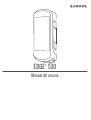 1
1
-
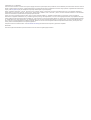 2
2
-
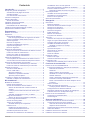 3
3
-
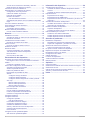 4
4
-
 5
5
-
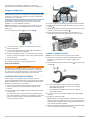 6
6
-
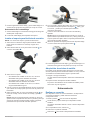 7
7
-
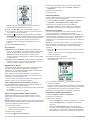 8
8
-
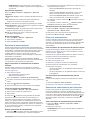 9
9
-
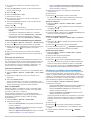 10
10
-
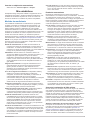 11
11
-
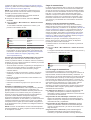 12
12
-
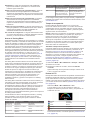 13
13
-
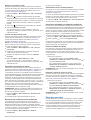 14
14
-
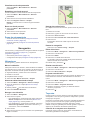 15
15
-
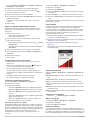 16
16
-
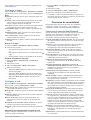 17
17
-
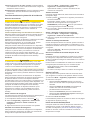 18
18
-
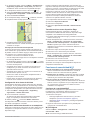 19
19
-
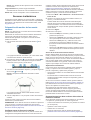 20
20
-
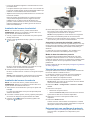 21
21
-
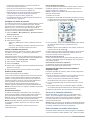 22
22
-
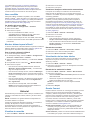 23
23
-
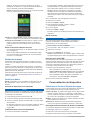 24
24
-
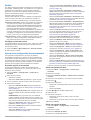 25
25
-
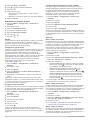 26
26
-
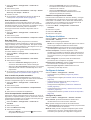 27
27
-
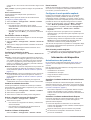 28
28
-
 29
29
-
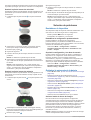 30
30
-
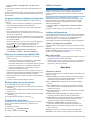 31
31
-
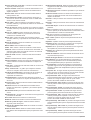 32
32
-
 33
33
-
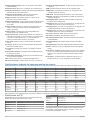 34
34
-
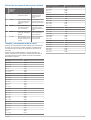 35
35
-
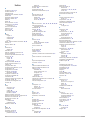 36
36
-
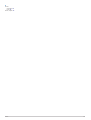 37
37
-
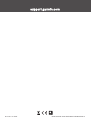 38
38
Garmin Bundle Edge 530 Mountain Bike El manual del propietario
- Tipo
- El manual del propietario
Artículos relacionados
-
Garmin Edge 1030 Plus Instrucciones de operación
-
Garmin Edge 840 Solar Manual de usuario
-
Garmin Edge 830 El manual del propietario
-
Garmin Edge 830 Manual de usuario
-
Garmin Edge® 25 Manual de usuario
-
Garmin Edge 25 Manual de usuario
-
Garmin Edge 520 Manual de usuario
-
Garmin Edge 130 Plus Instrucciones de operación
-
Garmin Edge® 1030 Manual de usuario
-
Garmin Edge 1030 El manual del propietario